Page 1
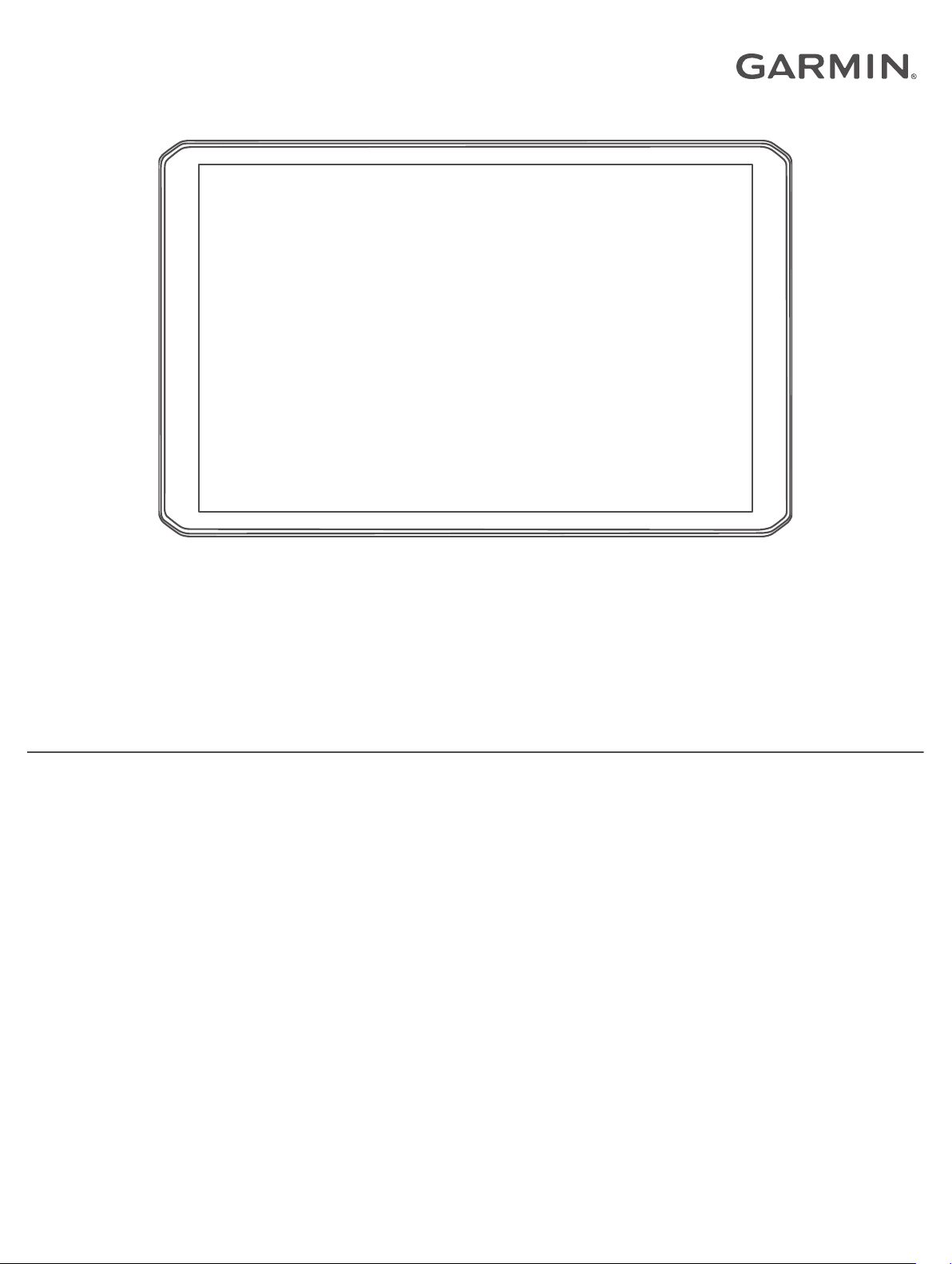
RV 890 / CAMPER 890 / RV 1090 /
CAMPER 1090
Korisnički priručnik
Page 2
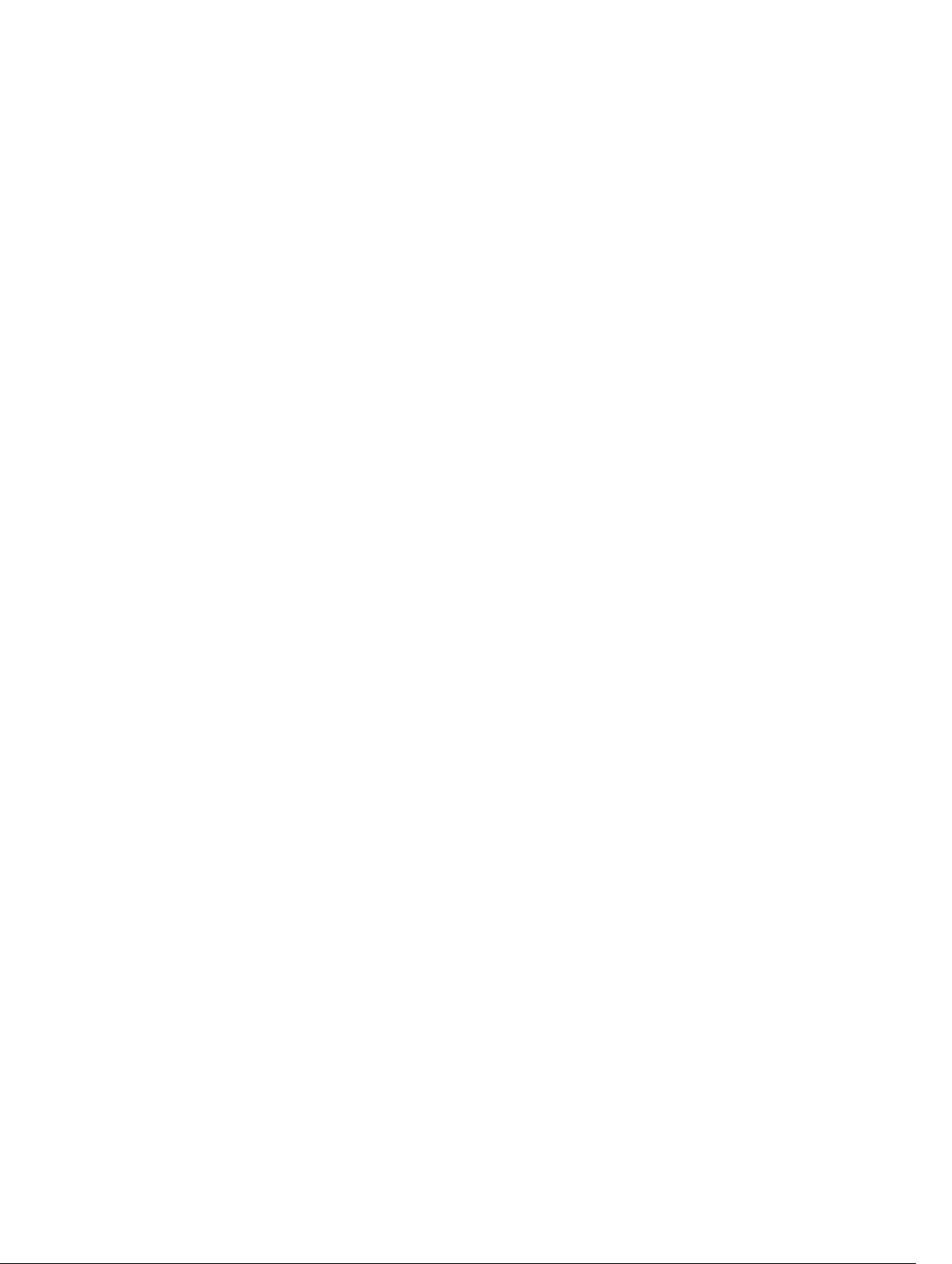
© 2020 Garmin Ltd. ili njezine podružnice
Sva prava pridržana. Sukladno zakonima o zaštiti autorskih prava, ovaj priručnik se ne smije kopirati, u cijelosti niti djelomično, bez prethodnog pismenog odobrenja tvrtke Garmin. Garmin
pridržava pravo izmjene ili poboljšanja svojih proizvoda te izmjene sadržaja ovog priručnika, bez obaveze da obavijesti bilo koju osobu ili organizaciju o tim izmjenama ili poboljšanjima. Posjetite
www.garmin.com gdje ćete pronaći posljednje nadogradnje i dodatne podatke o korištenju ovog proizvoda.
Garmin® i logotip Garmin trgovački su znakovi tvrtke Garmin Ltd. ili njezinih podružnica, registrirani u SAD-u i drugim državama. Ovi trgovački znakovi ne smiju se koristiti bez izričitog dopuštenja
tvrtke Garmin.
BC™, Fusion®, Fusion-Link™, Garmin Drive™, Garmin Express™ i myTrends™ trgovački su znakovi tvrtke Garmin Ltd. ili njezinih podružnica. Ovi trgovački znakovi ne smiju se koristiti bez izričitog
dopuštenja tvrtke Garmin.
Android™ trgovački je znak tvrtke Google Inc. Apple® i Mac® trgovački su znakovi tvrtke Apple Inc., registrirani u SAD-u i drugim državama. Riječ i logotipi BLUETOOTH® u vlasništvu su tvrtke
Bluetooth SIG, Inc. i svaka upotreba te riječi ili logotipa od strane tvrtke Garmin u skladu je s dodijeljenom licencom. Foursquare® je trgovački znak tvrtke Foursquare Labs, Inc. u SAD-u i drugim
državama. HISTORY® i logotip H trgovački su znakovi tvrtke A+E Networks i zaštićeni su u SAD-u i drugim državama na svijetu. Sva prava pridržana. Koriste se uz dopuštenje. microSD® i logotip
microSDHC trgovački su znakovi tvrtke SD-3C, LLC. TripAdvisor® registrirani je trgovački znak tvrtke TripAdvisor LLC. Ultimate Campgrounds trgovački je znak projekta The Ultimate Public
Campgrounds Project. Windows® registrirani je trgovački znak tvrtke Microsoft Corporation u SAD-u i drugim državama. Wi‑Fi® i Wi‑Fi CERTIFIED MiraCast™ zaštićeni su znakovi tvrtke Wi-Fi
Alliance Corporation.
Page 3
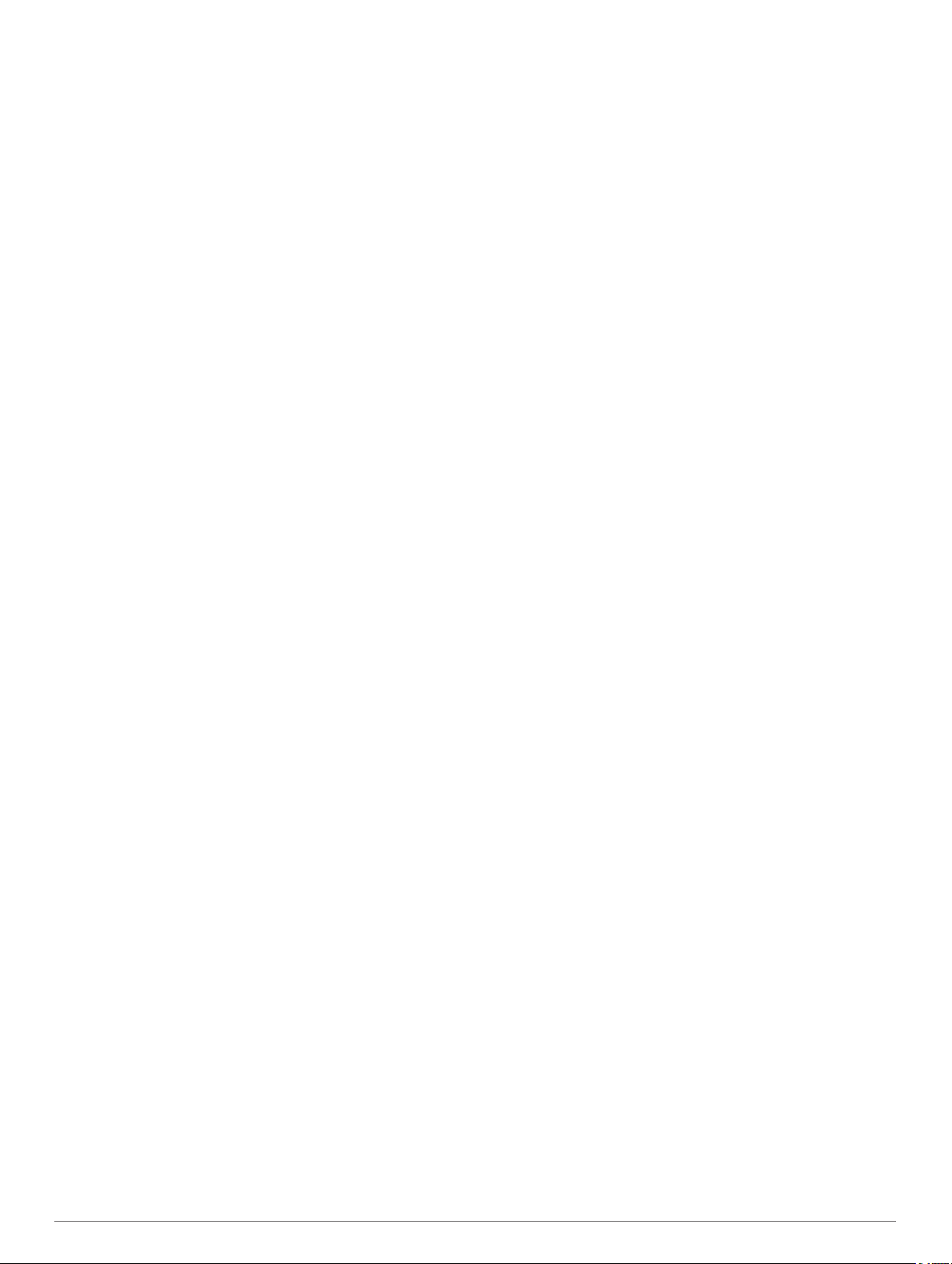
Sadržaj
Početak rada................................................................... 1
Pregled uređaja.......................................................................... 1
Montiranje i napajanje uređaja u vozilu...................................... 1
Montiranje nosača s vijcima na upravljačku ploču................. 2
Instaliranje adaptera za kuglasti nosač.................................. 2
Uključivanje i isključivanje uređaja..............................................2
Primanje GPS signala.................................................................2
Početni zaslon............................................................................ 3
Otvaranje aplikacije................................................................3
Dodavanje prečaca na početni zaslon................................... 3
Prikaz obavijesti..................................................................... 3
Ikone statusne trake...............................................................3
Upotreba zaslona osjetljivog na dodir......................................... 3
Podešavanje svjetline zaslona................................................... 3
Profili vozila.................................................................... 3
Dodavanje profila vozila..............................................................3
Profil automobila......................................................................... 4
Izmjenjivanje profila vozila.......................................................... 4
Dodavanje spremnika propana................................................... 4
Uređivanje profila vozila..............................................................4
Funkcije pomoći u vožnji i upozorenja.........................4
Omogućavanje ili onemogućavanje upozorenja za vozača........ 4
Kamere za mjerenje brzine i prolazak kroz crveno svjetlo......... 4
Navigacija do odredišta................................................. 5
Rute............................................................................................ 5
Pokretanje rute........................................................................... 5
Postavljanje početka rute pomoću karte................................ 5
Prelazak na početnu točku.....................................................5
Uređivanje početne lokacije.............................................. 5
Vaša ruta na karti........................................................................5
Pomoć za aktivne trake..........................................................5
Pregledavanje skretanja i uputa............................................ 5
Prikaz cijele rute na karti........................................................ 6
Dolazak na odredište.................................................................. 6
Parkiranje u blizini odredišta.................................................. 6
Promjena aktivne rute................................................................. 6
Dodavanje lokacije ruti........................................................... 6
Oblikovanje rute..................................................................... 6
Obilazak................................................................................. 6
Promjena načina izračuna rute.............................................. 6
Zaustavljanje rute....................................................................... 6
Korištenje predloženih ruta......................................................... 6
Izbjegavanje zastoja, cestarina i područja.................................. 6
Izbjegavanje zastoja u prometu na ruti.................................. 6
Izbjegavanje cesta s naplatom.............................................. 7
Izbjegavanje vinjeta............................................................... 7
Značajke izbjegavanja ceste.................................................. 7
Izbjegavanje zona zaštićenog okoliša................................... 7
Prilagođena izbjegavanja....................................................... 7
Izbjegavanje ceste............................................................ 7
Izbjegavanje područja....................................................... 7
Onemogućavanje prilagođenog izbjegavanja................... 7
Brisanje prilagođenih izbjegavanja................................... 7
Pronalaženje i spremanje lokacija................................ 7
Točke interesa............................................................................ 8
Pronalaženje HISTORY točaka interesa................................8
Traženje nacionalnih parkova..................................................... 8
Pronalaženje kampova............................................................... 8
Pronalaženje kampova s pogodnostima................................ 8
Traženje RV usluga.................................................................... 8
Pronalaženje lokacije pomoću trake za pretraživanje................ 8
Traženje adrese.......................................................................... 8
Traženje lokacije prema kategoriji.............................................. 8
Traženje unutar kategorije
Rezultati traženja lokacija........................................................... 9
Promjena područja pretraživanja................................................ 9
Prilagođene točke interesa......................................................... 9
Instalacija softvera POI Loader.............................................. 9
Pronalaženje prilagođenih točaka interesa............................ 9
Parkiralište.................................................................................. 9
Traženje parkirališta blizu trenutne lokacije........................... 9
Upoznavanje s bojama i simbolima za parking...................... 9
Alati za pretraživanje.................................................................. 9
Traženje raskrižja...................................................................9
Traženje lokacije pomoću koordinata.................................... 9
Foursquare............................................................................... 10
Povezivanje s Foursquare računom.................................... 10
Pretraživanje Foursquare točaka interesa........................... 10
Pregled pojedinosti o Foursquare lokacijama...................... 10
TripAdvisor................................................................................10
Pronalaženje TripAdvisor točaka interesa........................... 10
Pregledavanje nedavno pronađenih lokacija............................ 10
Brisanje popisa nedavno pronađenih mjesta....................... 10
Pregled podataka o trenutnom položaju................................... 10
Traženje usluga i benzinski crpki u hitnim slučajevima....... 10
Dobivanje uputa do vaše trenutne lokacije.......................... 10
Dodavanje prečaca................................................................... 10
Uklanjanje prečaca.............................................................. 10
Spremanje lokacija................................................................... 10
Spremanje lokacije...............................................................10
Spremanje trenutne lokacije................................................ 10
Uređivanje spremljene lokacije............................................ 10
Dodjeljivanje kategorija spremljenoj lokaciji......................... 11
Brisanje spremljene lokacije................................................ 11
..................................................... 8
Korištenje karte............................................................ 11
Alati karte.................................................................................. 11
Pregledavanje alata karte.................................................... 11
Nadolazi.................................................................................... 11
Prikaz nadolazećih lokacija.................................................. 11
Prilagođavanje kategorija Nadolazi..................................... 11
Nadolazeći gradovi................................................................... 12
Pregledavanje nadolazećih gradova i usluga izlaza s
autoceste............................................................................. 12
Simboli upozorenja................................................................... 12
Upozorenja o ograničenjima................................................ 12
Upozorenja o stanju na cesti............................................... 12
Upozorenja...........................................................................12
Informacije o putu..................................................................... 12
Prikaz podataka o putu na karti........................................... 12
Prilagođavanje polja s podacima o putu......................... 12
Pregled zapisnika puta.........................................................12
Ponovno postavljanje informacija o putovanju..................... 12
Prikaz nadolazećeg prometa.................................................... 12
Prikaz prometa na karti........................................................ 12
Traženje prometnih nezgoda............................................... 12
Prilagođavanje karte................................................................. 12
Prilagođavanje slojeva karte................................................ 12
Promjena podatkovnog polja karte...................................... 13
Promjena izgleda karte........................................................ 13
Live usluge, prometne informacije i funkcije
pametnog telefona....................................................... 13
Uparivanje s pametnim telefonom............................................ 13
Savjeti nakon uparivanja uređaja......................................... 13
Uparivanje dodatnih Bluetooth uređaja................................ 13
Navigiranje do adrese ili lokacije pomoću aplikacije Garmin
Drive......................................................................................... 13
Pametne obavijesti................................................................... 13
Primanje obavijesti............................................................... 13
Hands-free pozivanje................................................................ 14
Sadržaj i
Page 4
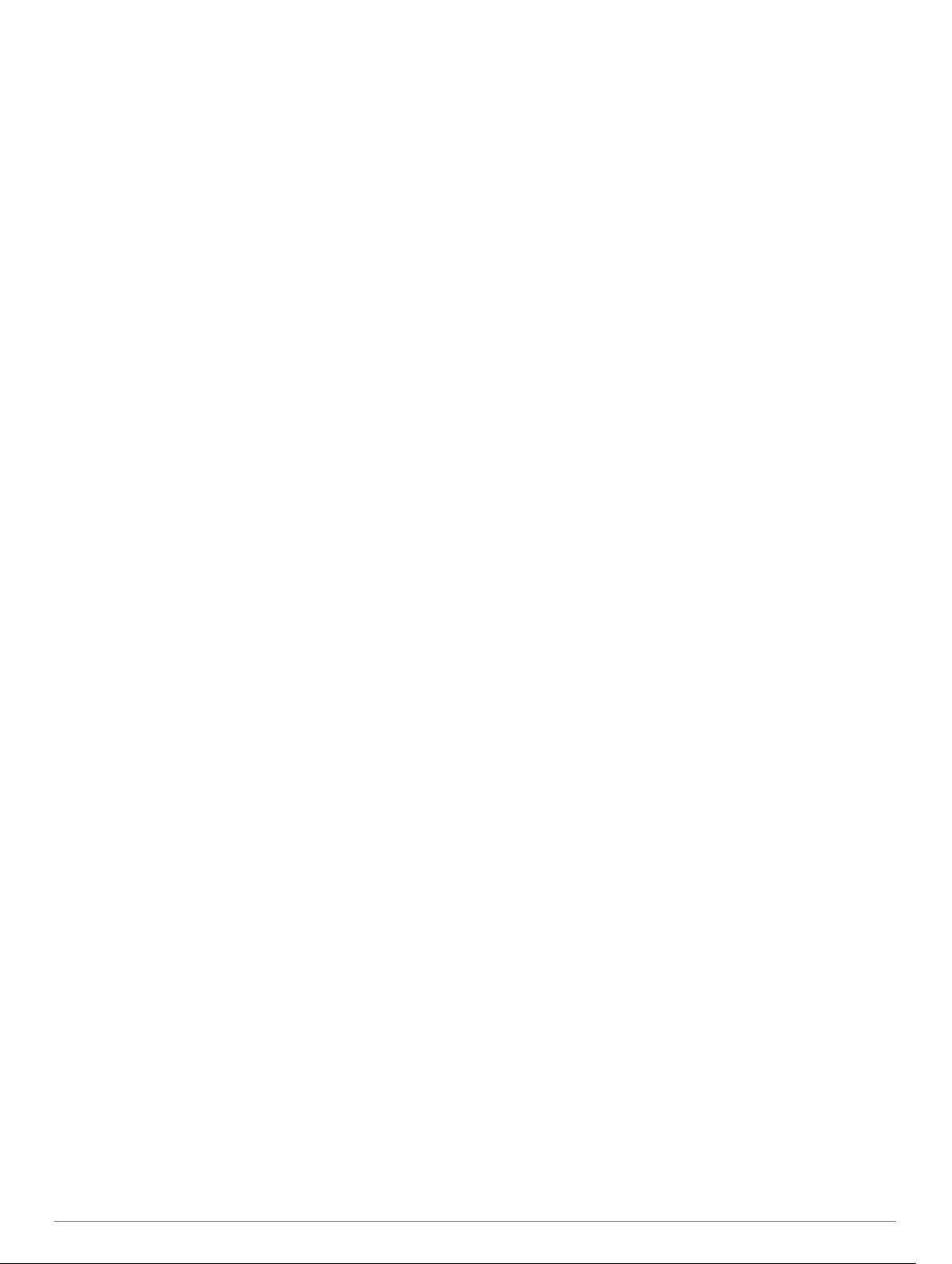
Uspostavljanje poziva.......................................................... 14
Primanje poziva................................................................... 14
Upotreba opcija za poziv u tijeku......................................... 14
Spremanje telefonskog broja kao zadanog......................... 14
Bežične slušalice...................................................................... 14
Omogućavanje ili onemogućavanje Bluetooth funkcija............ 14
Prikazivanje ili sakrivanje obavijesti aplikacija (Android™).. 14
Prikazivanje ili skrivanje kategorija obavijesti za Apple®
uređaj................................................................................... 14
Prekid veze s Bluetooth uređajem............................................ 14
Brisanje uparenog Bluetooth uređaja....................................... 14
Promet........................................................................... 14
Primanje prometnih informacija putem pametnog telefona...... 15
Primanje prometnih informacija pomoću prijemnika za prometne
informacije................................................................................ 15
Prikaz prometa na karti............................................................. 15
Traženje prometnih nezgoda............................................... 15
Glasovna naredba........................................................ 15
Savjeti za govor uređaju........................................................... 15
Pokretanje Garmin navigacije s pomoću glasovnih naredbi..... 15
Provjera vremena dolaska........................................................ 15
Uspostavljanje poziva glasom.................................................. 15
Promjena postavki uređaja glasom.......................................... 15
Korištenje aplikacija..................................................... 15
Prikazivanje korisničkog priručnika na uređaju......................... 15
Planer puta............................................................................... 16
Planiranje puta..................................................................... 16
Uređivanje i promjena redoslijeda lokacija na putu............. 16
Optimiziranje redoslijeda odredišta na putu.................... 16
Otkrivanje zanimljivosti na putovanju................................... 16
Promjena opcija rute za putovanje...................................... 16
Navigacija do spremljenog putovanja.................................. 16
Uređivanje i spremanje aktivne rute.....................................16
TracBack®................................................................................ 16
Praćenje nedavne trase....................................................... 16
Spremanje nedavnog traga kao puta................................... 16
Fusion-Link™ aplikacija za bežično daljinsko upravljanje........ 16
Povezivanje sa stereouređajem putem Bluetooth veze....... 17
Povezivanje sa stereouređajem putem bežične mreže....... 17
Reprodukcija glazbe............................................................ 17
Reprodukcija glazbe........................................................17
Odabir izvora................................................................... 17
Upravljanje reprodukcijom...............................................17
Upravljanje zvukom..............................................................17
Podešavanje glasnoće zone........................................... 17
Podešavanje tonova....................................................... 17
Onemogućavanje glasne postavke za zonu................... 17
Podešavanje osjetljivosti pomoćnog uređaja.................. 17
Zone zvučnika................................................................. 17
DSP postavke................................................................. 18
Prethodno definirane postavke............................................ 18
Spremanje stanice na popis............................................ 18
Odabir unaprijed postavljene stanice s popisa............... 18
Uklanjanje unaprijed postavljenih stanica....................... 18
Postavke zvuka.................................................................... 18
Postavke zone zvučnika..................................................18
Povijest usluge zapisivanja....................................................... 18
Dodavanje kategorija servisa............................................... 18
Brisanje kategorija usluga.................................................... 18
Preimenovanje kategorija servisa........................................ 19
Uređivanje zapisa servisa.................................................... 19
Brisanje zapisa usluge......................................................... 19
Pregled prethodnih ruta i odredišta.......................................... 19
Pregled vremenske prognoze................................................... 19
Pregled vremena u blizini drugog grada.............................. 19
Postavke........................................................................ 19
Postavke navigacije.................................................................. 19
Postavke karte i vozila.............................................................. 19
Omogućavanje karata.......................................................... 19
Povezivanje s bežičnom mrežom............................................. 19
Omogućavanje Bluetooth bežične tehnologije......................... 19
Postavke pomoći za vozača..................................................... 19
Postavke prometa..................................................................... 20
Postavke zaslona......................................................................20
Postavke zvuka i obavijesti....................................................... 20
Podešavanje glasnoće zvuka i obavijesti............................ 20
Omogućavanje ili onemogućavanje lokacijskih usluga............. 20
Postavljanje jezika teksta..........................................................20
Postavke datuma i vremena..................................................... 20
Postavke uređaja...................................................................... 20
Vraćanje postavki..................................................................... 20
Informacije o uređaju................................................... 20
Pregled pravnih informacija i informacija o usklađenosti s
propisima na e-oznaci...............................................................20
Specifikacije.............................................................................. 21
Punjenje uređaja....................................................................... 21
Održavanje uređaja...................................................... 21
Garmin centar za podršku........................................................ 21
Nadogradnja karata i softvera putem Wi‑Fi mreže................... 21
Nadogradnja karata i softvera putem softvera Garmin
Express..................................................................................... 21
Instaliranje aplikacije Garmin Express................................. 22
Postupanje s uređajem............................................................. 22
Čišćenje vanjskog kućišta.................................................... 22
Čišćenje dodirnog zaslona................................................... 22
Sprečavanje krađe............................................................... 22
Ponovno postavljanje uređaja.................................................. 22
Skidanje uređaja, nosača i vakuumskog nosača...................... 22
Skidanje nosača s vakuumskog nosača.............................. 22
Skidanje vakuumskog nosača s vjetrobranskog stakla....... 22
Rješavanje problema................................................... 22
Vakuumski nosač pada s vjetrobranskog stakla....................... 22
Nosač ne drži moj uređaj na mjestu tijekom vožnje................. 22
Uređaj ne može primiti satelitske signale................................. 22
Uređaj se ne puni u vozilu........................................................ 22
Baterija se vrlo brzo prazni....................................................... 23
Uređaj se ne povezuje s telefonom.......................................... 23
Dodatak......................................................................... 23
Pomoćne kamere......................................................................23
Uparivanje BC™ 35 pomoćne kamere s Garmin
navigacijskim uređajem........................................................23
Povezivanje priključne pomoćne kamere............................ 23
Prikaz pomoćne kamere...................................................... 23
Promjena kamera............................................................ 23
Promjena orijentacije kamere..........................................23
Povezivanje kamere za snimanje vožnje i nosača s
napajanjem............................................................................... 23
Upravljanje podacima............................................................... 24
O memorijskim karticama.................................................... 24
Umetanje memorijske kartice za karte i podatke................. 24
Formatiranje memorijske kartice.......................................... 24
Priključivanje uređaja na računalo....................................... 24
Prijenos podataka s računala.............................................. 24
Prijenos GPX datoteka s računala....................................... 24
Izvoz GPX datoteka s pomoću aplikacije Garmin Drive...... 24
Uvoz GPX datoteka s pomoću aplikacije Garmin Drive....... 24
Izvoz GPX datoteka s pomoću memorijske kartice..............25
Uvoz GPX datoteka s pomoću memorijske kartice.............. 25
Kupnja dodatnih karata............................................................. 25
Kupnja opreme......................................................................... 25
ii Sadržaj
Page 5
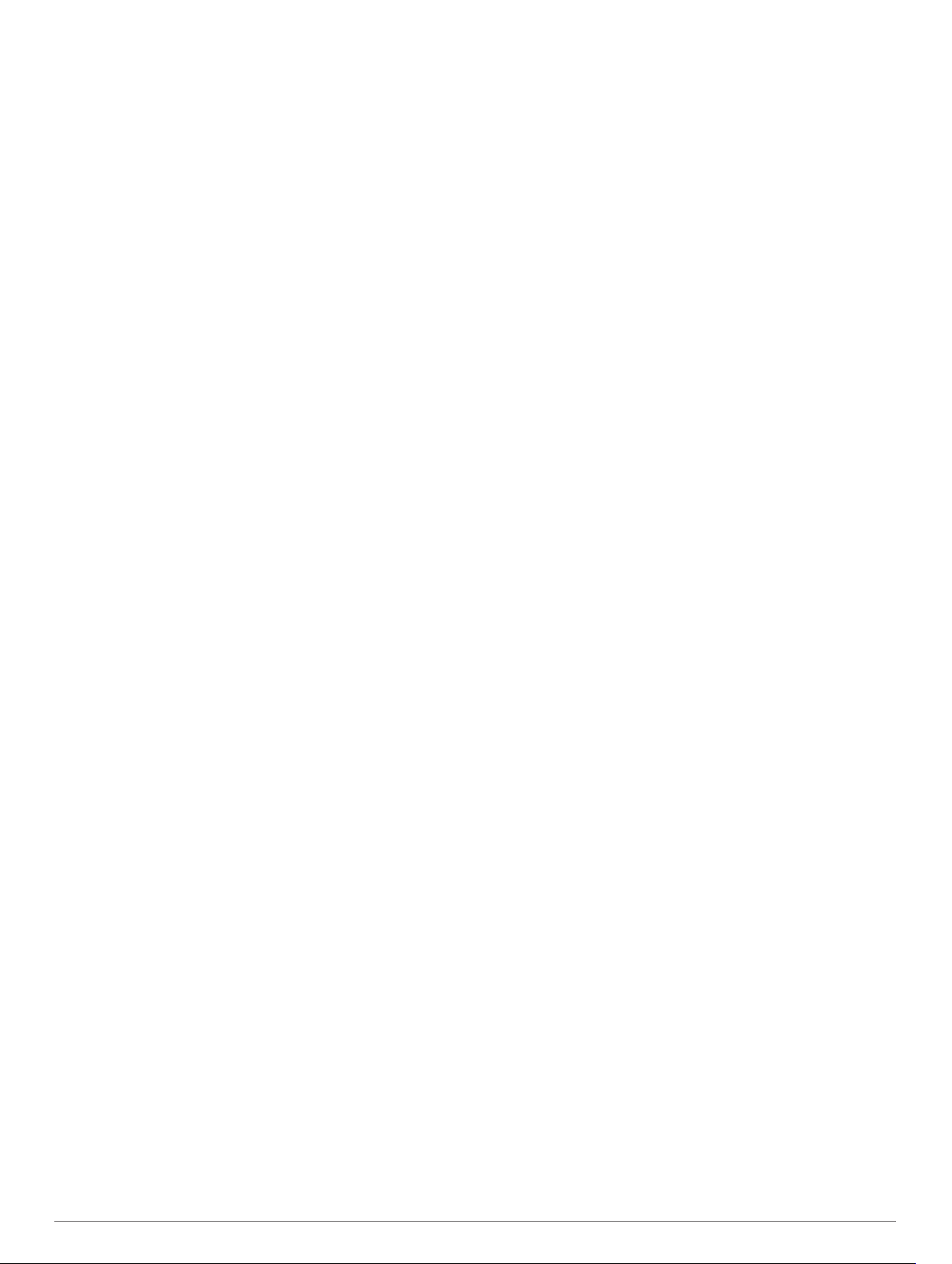
Indeks............................................................................ 26
Sadržaj iii
Page 6
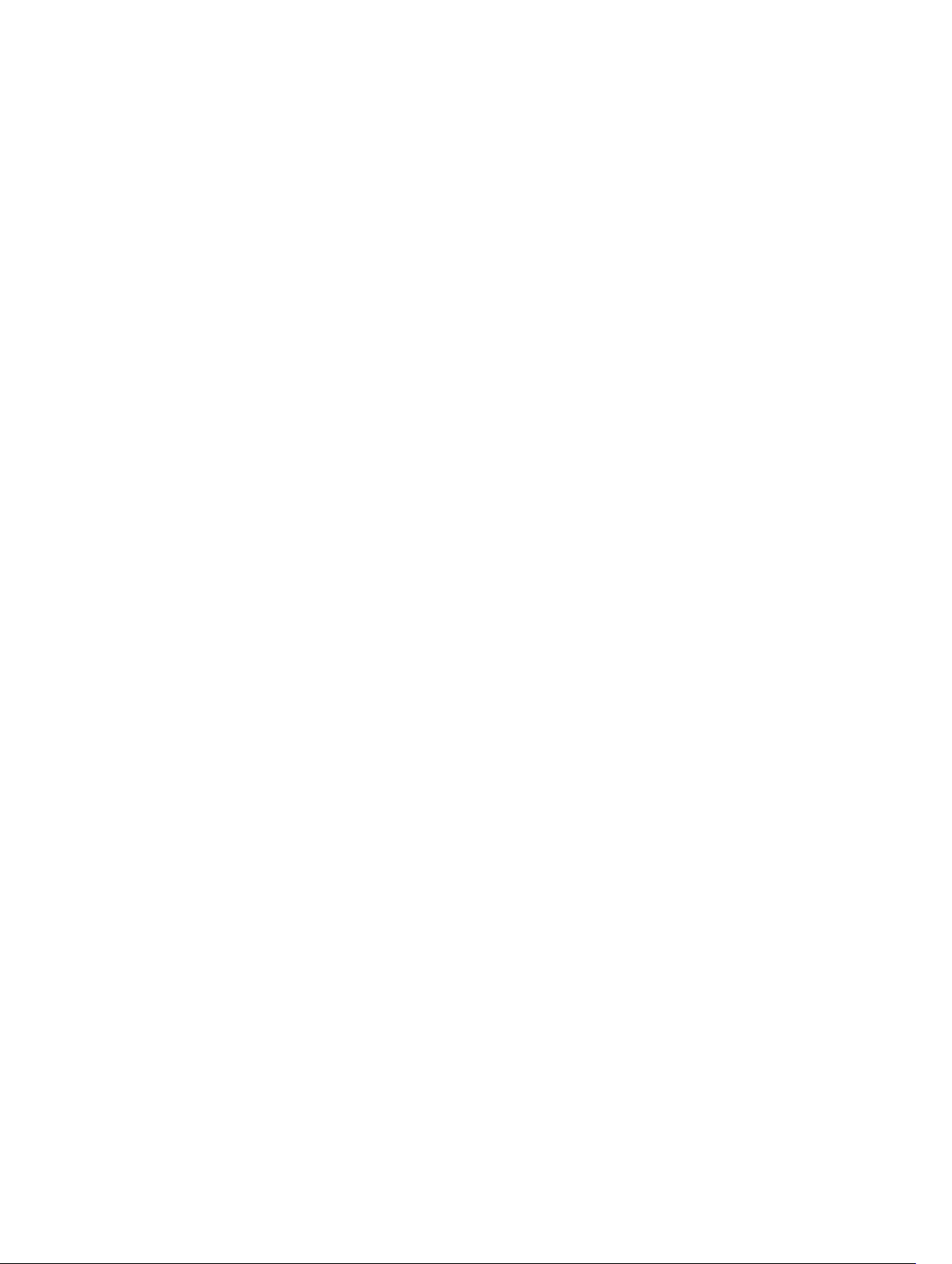
Page 7

Početak rada
UPOZORENJE
U kutiji proizvoda potražite list Važni podaci o sigurnosti i
proizvodu koji sadrži upozorenja i druge važne informacije.
• Nadogradite karte i softver na uređaju (Nadogradnja karata i
softvera putem Wi‑Fi mreže, stranica 21).
• Montirajte uređaj u svom vozilu i priključite ga na napajanje
(Montiranje i napajanje uređaja u vozilu, stranica 1).
• Podesite glasnoću (Podešavanje glasnoće zvuka i obavijesti,
stranica 20) i svjetlinu zaslona (Podešavanje svjetline
zaslona, stranica 3).
• Postavite profil vozila za svoj kamper (Dodavanje profila
vozila, stranica 3).
• Navigirajte do odredišta (Pokretanje rute, stranica 5).
Pregled uređaja
Prije upotrebe uređaja s baterijskim napajanjem morate napuniti
bateriju.
Povucite ručicu , pritisnite vakuumski nosač na vjetrobran i
1
prebacite ručicu unazad, prema vjetrobranskom staklu.
Ručica mora biti okrenuta prema gornjoj strani
vjetrobranskog stakla.
Priključite kabel za napajanje u vozilu u priključak na
2
nosaču.
Prema potrebi otpustite vijak na ručici vakuumskog nosača
3
i maticu na kuglastom nosaču te podesite nosač za bolji
prikaz i rad.
Zategnite vijak na ručici vakuumskog nosača i maticu na
4
Mikrofon za hands-free pozive i glasovne naredbe
Podešavanje glasnoće
Tipka napajanja
Micro-USB priključak za napajanje i prijenos podataka
Utor za memorijsku karticu za kartu i podatke
Sučelje magnetskog nosača s 14-pinskim priključkom
Zvučnik
kuglastom nosaču.
Postavite uređaj na magnetski nosač.
5
Montiranje i napajanje uređaja u vozilu
UPOZORENJE
Ovaj proizvod sadrži litij-ionsku bateriju. Kako baterija ne bi
uzrokovala ozljede ili oštetila proizvod zbog izlaganja
ekstremnim temperaturama, uređaj nemojte držati na izravnoj
sunčevoj svjetlosti.
I uređaj i nosač sadrže magnete. U određenim okolnostima
magneti mogu uzrokovati interferenciju s nekim medicinskim i
elektroničkim uređajima, uključujući elektrostimulatore srca,
inzulinske pumpe ili tvrde diskove u prijenosnim računalima.
Uređaj držite podalje od medicinskih i elektroničkih uređaja.
Početak rada 1
Drugi kraj kabela za napajanje u vozilu priključite u utičnicu
6
vozila.
Page 8
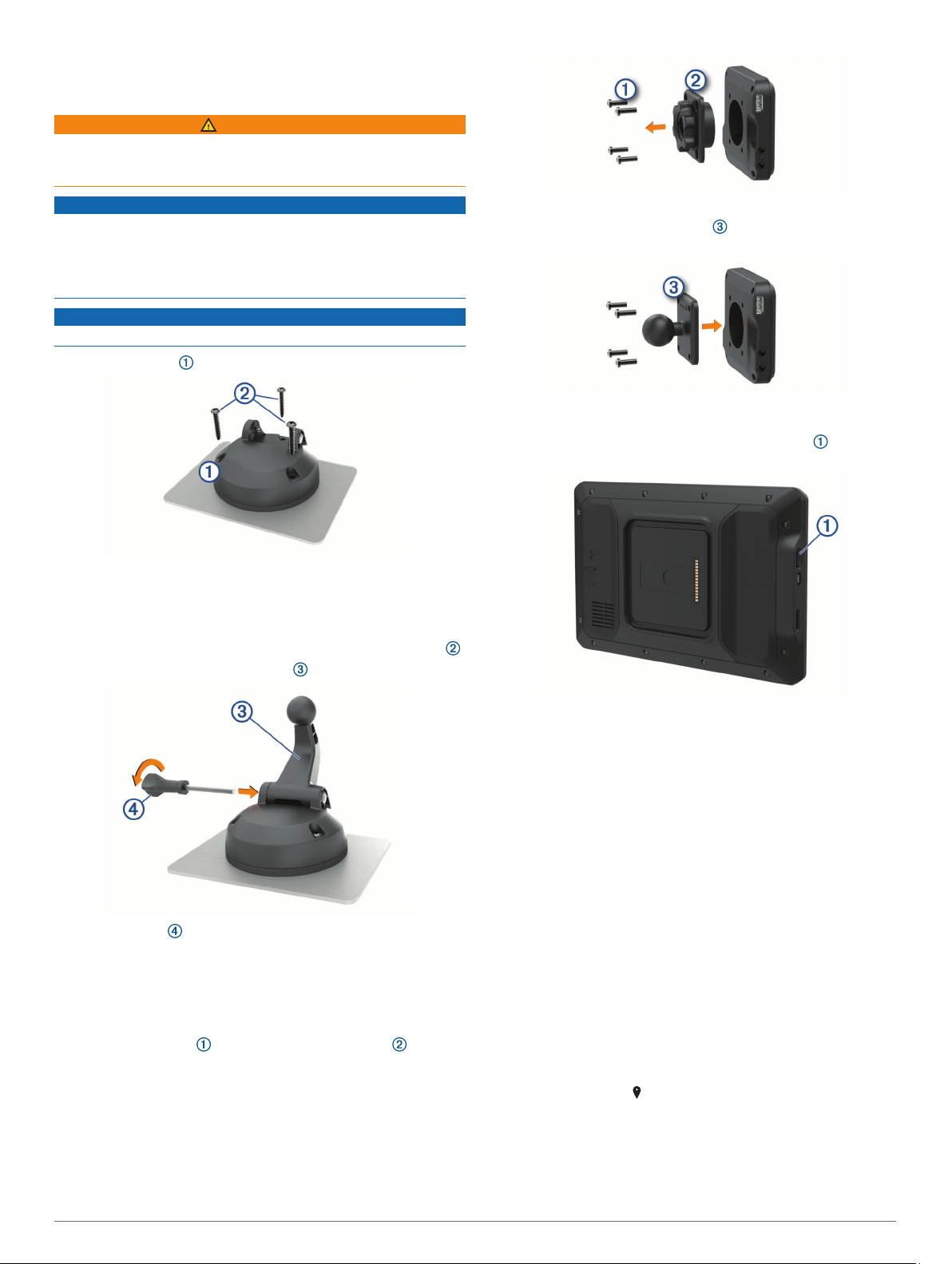
Montiranje nosača s vijcima na upravljačku ploču
Prije nego što pričvrstite kuglasti nosač na upravljačku ploču,
morate naći prikladno mjesto na upravljačkoj ploči.
UPOZORENJE
Vaša je odgovornost osigurati da je mjesto montaže u skladu sa
svim primjenjivim zakonima i odredbama te da vam ne zaklanja
pogled na cestu dok sigurno upravljate vozilom.
OBAVIJEST
Prilikom bušenja otvora i pričvršćivanja nosača na vozilo
izbjegavajte žice, mjerače, zračne jastuke, poklopce za zračne
jastuke, klimatizacijske sustave (HVAC) i druge predmete.
Garmin® ne odgovara za oštećenja ili druge posljedice koje
mogu nastati tijekom montiranja.
OBAVIJEST
Garmin preporučuje profesionalno montiranje kuglastog nosača.
Postavite nosač na odabranu lokaciju.
1
Koristeći nosač kao predložak, označite tri mjesta za vijke.
2
Izbušite preliminarne otvore (nije obavezno).
3
Za neke vrste montažnog materijala bušenje preliminarnih
otvora je potrebno.
Pričvrstite nosač na površinu s pomoću isporučenih vijaka .
4
Umetnite ručicu kuglastog nosača u nosač.
5
Uklonite utor nosača.
2
Pričvrstite 1-inčni kuglasti nosač na magnetski nosač s
3
pomoću vijaka koje ste uklonili u prvom koraku.
Uključivanje i isključivanje uređaja
• Za uključivanje uređaja pritisnite tipku napajanja ili
priključite uređaj na napajanje.
Umetnite vijak u nosač i zakrenite ga da biste pričvrstili
6
ručicu kuglastog nosača.
Instaliranje adaptera za kuglasti nosač
Vaš uređaj sadrži kuglasti nosač veličine 2,54 centimetra (1 inč)
koji je kompatibilan s rješenjima za montiranje drugih
proizvođača.
Uklonite četiri vijka koji pričvršćuju utor nosača na
1
magnetski nosač.
• Dok je uređaj uključen pritisnite tipku napajanja kako biste ga
postavili u način rada za uštedu energije.
U načinu rada za uštedu energije zaslon je isključen i uređaj
troši veoma malo energije, ali može se u trenutku aktivirati i
biti spreman za upotrebu.
SAVJET: Uređaj će se puniti brže ako ga za vrijeme punjenja
baterije prebacite u način rada za uštedu energije.
• Za potpuno isključivanje uređaja držite tipku napajanja dok se
na zaslonu ne prikaže odzivnik, a zatim odaberite
Isključivanje.
Primanje GPS signala
Kad uključite navigacijski uređaj, GPS prijemnik mora prikupiti
satelitske podatke i odrediti trenutni položaj. Vrijeme potrebno
da prijemnik primi satelitske signale ovisi o nekoliko čimbenika,
među ostalim i o tome koliko ste udaljeni od lokacije na kojoj ste
zadnje koristili navigacijski uređaj, imate li neometan pogled na
nebo i koliko je vremena prošlo od posljednjeg korištenja
navigacijskog uređaja. Pri prvom uključivanju navigacijskog
uređaja možda će biti potrebno nekoliko minuta da se satelitski
signal pronađe.
Uključite uređaj.
1
Provjerite je li ikona prikazana u statusnoj traci, a ako nije,
2
omogućite lokacijske usluge (Omogućavanje ili
onemogućavanje lokacijskih usluga, stranica 20).
Prema potrebi izađite na otvoren prostor s otvorenim
3
pogledom na nebo, podalje od visokih zgrada i stabala.
Opcija Tražim satelite prikazuje se na vrhu navigacijske karte
sve dok uređaj ne odredi vašu lokaciju.
2 Početak rada
Page 9
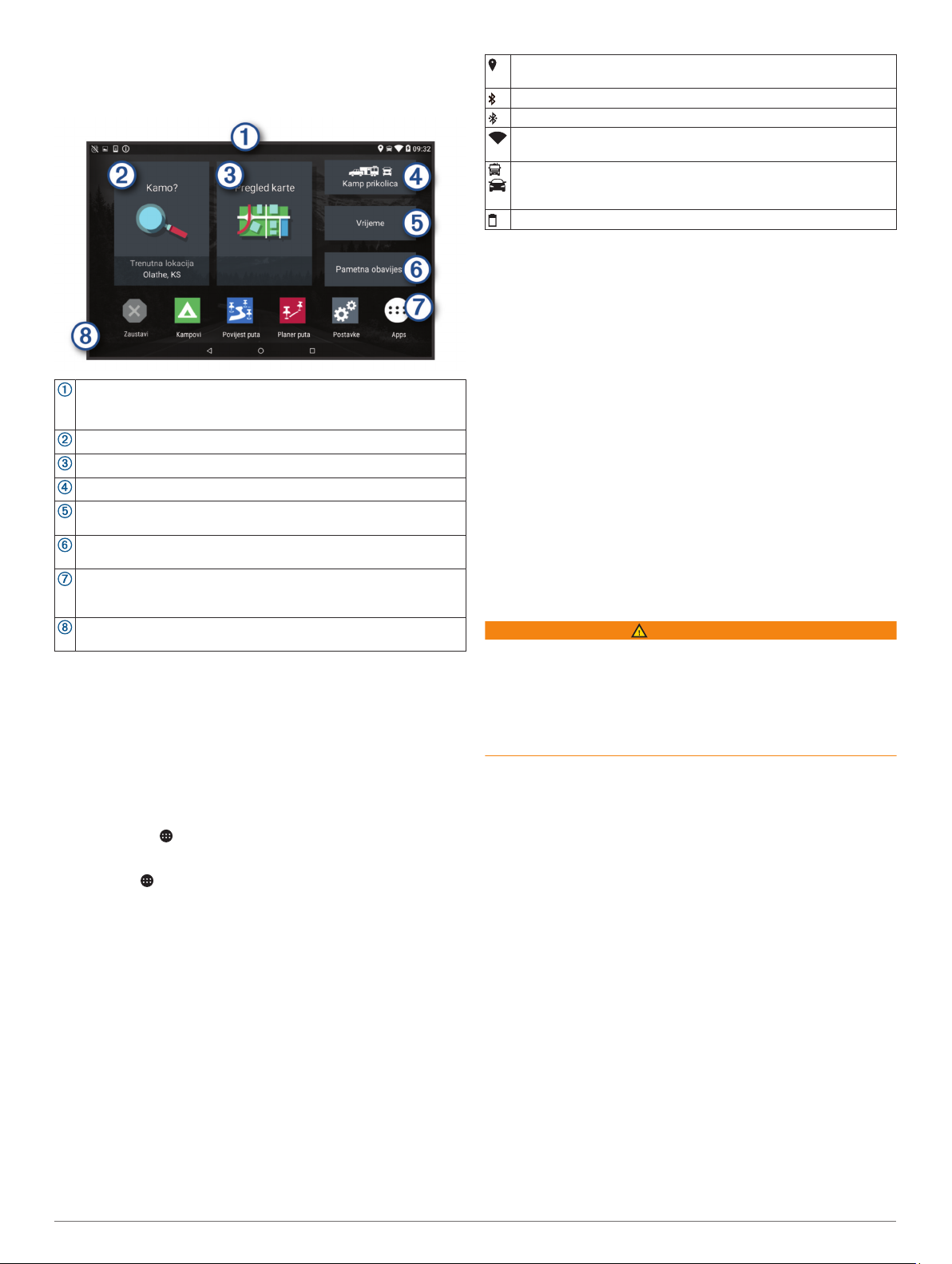
Početni zaslon
NAPOMENA: Izgled početnog zaslona može se razlikovati ako
je prilagođen.
Lokacijske usluge su omogućene (Omogućavanje ili onemoguća
vanje lokacijskih usluga, stranica 20).
Omogućena je Bluetooth® tehnologija.
Povezan s Bluetooth uređajem.
Uređaj je povezan s Wi‑Fi® mrežom (Povezivanje s bežičnom
mrežom, stranica 19).
Aktivni profil vozila. Prstom dvaput povucite prema dolje i odaberite
kako biste vidjeli postavke profila vozila (Profili vozila,
stranica 3).
Razina baterije.
Upotreba zaslona osjetljivog na dodir
• Dodirnite zaslon kako biste odabrali stavku.
• Za kretanje povucite prst preko zaslona.
• Za smanjivanje približite dva prsta.
• Za povećavanje raširite dva prsta.
Povucite prstom prema dolje za prikaz obavijesti.
Dvaput povucite prstom prema dolje za brzu promjenu postavki i
svjetline pozadinskog osvjetljenja.
Odaberite za pokretanje rute.
Odaberite za pregled karte.
Odaberite za promjenu profila vozila.
Odaberite za prikaz meteoroloških podataka za trenutačnu lokaciju.
Potrebna je Garmin Drive™ aplikacija.
Odaberite za prikaz pametnih obavijesti. Potrebna je Garmin Drive
aplikacija.
Odaberite za otvaranje skrivenog izbornika aplikacije. Skriveni
izbornik aplikacije sadrži prečace do svih aplikacija instaliranih na
vašem uređaju.
Držite za prilagodbu pozadine ili dodavanje widgeta na početni
zaslon.
Otvaranje aplikacije
Početni zaslon sadržava prečace za često upotrebljavane
aplikacije. Izbornik aplikacija sadržava sve aplikacije instalirane
na vaš uređaj, organizirane u dvije kartice. Kartica Navigacija
sadržava Garmin aplikacije koje su korisne za navigaciju,
otpremu i snimanja broja sati u pogonu. Na kartici Alati nalaze
se aplikacije za komunikaciju i druge zadatke.
Odaberite opciju za otvaranje aplikacije:
• Na početnom zaslonu odaberite prečac aplikacije.
• Odaberite , odaberite karticu i odaberite aplikaciju.
Dodavanje prečaca na početni zaslon
Odaberite .
1
Za prikaz dodatnih aplikacija odberite karticu s aplikacijama.
2
Držite aplikaciju i povucite je na lokaciju na početnom
3
zaslonu.
Prikaz obavijesti
Povucite prstom od vrha zaslona prema dolje.
1
Prikazuje se popis obavijesti.
Odaberite opciju:
2
• Za izvršavanje akcije ili pokretanje aplikacije spomenute u
obavijesti, odaberite obavijest.
• Za odbacivanje obavijesti prstom povucite udesno.
Ikone statusne trake
Statusna traka nalazi se na vrhu glavnog izbornika. Ikone
statusne trake prikazuju informacije o značajkama na uređaju.
Podešavanje svjetline zaslona
Uređaj se koristi senzorom ambijentalnog osvjetljenja za
automatsko podešavanje svjetline zaslona uvjetima u vašem
vozilu (Postavke zaslona, stranica 20). Svjetlinu možete
podesiti i ručno, na ploči s obavijestima ili u izborniku postavki.
Odaberite opciju:
1
• Dvaput povucite prstom prema dolje s vrha zaslona kako
biste proširili brze postavke na ploči s obavijestima.
• Odaberite Postavke > Uređaj > Zaslon > Jačina
svjetline.
Koristite klizač za podešavanje svjetline.
2
Profili vozila
UPOZORENJE
Unos karakteristika profila za vaše vozilo ne jamči da će se
karakteristike vozila uzimati u obzir u svim prijedlozima ruta ili da
ćete u svim slučajevima primiti ikone upozorenja. U podacima
karte mogu postojati ograničenja; npr. uređaj ne odgovara za ta
ograničenja ili uvjete na cesti u svim slučajevima. Prilikom
donošenja odluka o vožnji uvijek poštujte sve prometne znakove
i uvjete na cesti.
Rute i navigacija izračunavaju se različito s obzirom na profil
vozila. Aktivan profil vozila označen je ikonom u traci statusa.
Postavke navigacije i karata vašeg uređaja mogu se prilagoditi
za svaku vrstu vozila.
Kada aktivirate profil za kamper, uređaj na temelju dimenzija,
težine i drugih unesenih karakteristika u rute ne uključuje
zabranjena ili neprolazna područja.
Dodavanje profila vozila
Za svaki kamper u kojem ćete koristiti uređaj potrebno je dodati
profil vozila.
Odaberite profil vozila na početnom zaslonu.
1
Odaberite vrstu vozila:
2
• Za dodavanje kamp-kućice s fiksnim kamperom odaberite
Kamper.
• Za dodavanje kamp-kućice s prikolicom odaberite Kamp-
kućica s prikolicom.
• Za dodavanje kampera kojeg vuče putničko vozilo
odaberite Vozilo s prikolicom.
Po potrebi odaberite vrstu prikolice:
3
• Za dodavanje kampera koji je pričvršćen s pomoću
standardne kuke odaberite Putna prikolica.
• Za dodavanje kampera koji je pričvršćen s pomoću kuke s
petim kotačem odaberite Kamp prikolica.
Profili vozila 3
Page 10
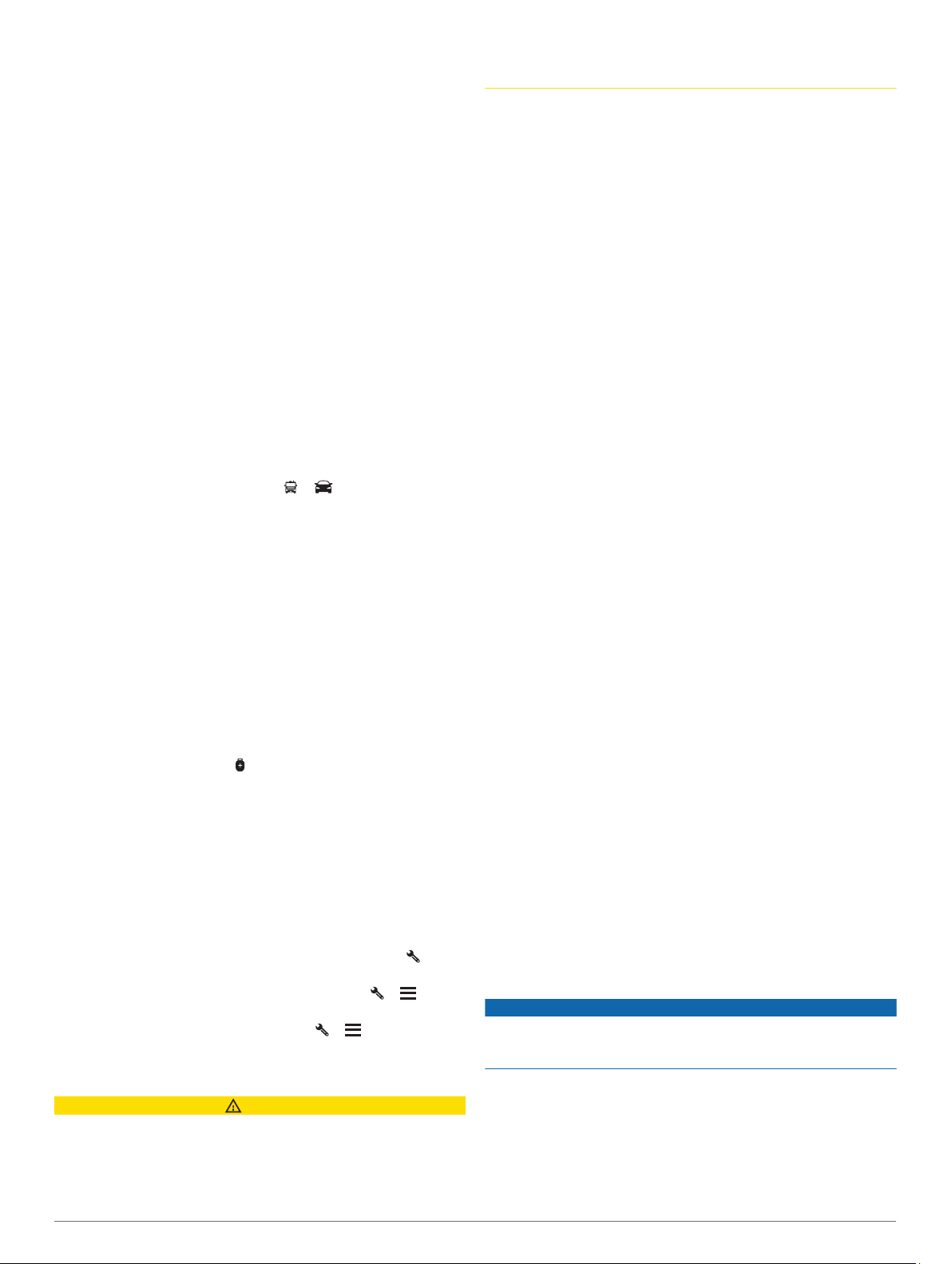
NAPOMENA: Ova vrsta prikolice nije dostupna u svim
područjima.
• Za dodavanje prikolice za plovila koja je pričvršćena s
pomoću standardne kuke odaberite Prikolica s plovilom.
• Za dodavanje prikolice koja je pričvršćena s pomoću
standardne kuke odaberite Kamp-prikolica.
Za unos karakteristika vozila slijedite upute na zaslonu.
4
Nakon što ste ga dodali, profil vozila možete urediti i unijeti
dodatne podatke (Uređivanje profila vozila, stranica 4).
Profil automobila
Profil automobila prethodno je učitani profil vozila namijenjen
upotrebi u automobilu bez prikolice. Za vrijeme upotrebe profila
automobila uređaj izračunava standardne rute za automobile i
izrada ruta za velika vozila nije dostupna. Neke funkcije i
postavke specifične za velika vozila nisu dostupne za vrijeme
upotrebe profila automobila.
Izmjenjivanje profila vozila
Pri svakom uključivanju uređaja od vas se traži da odaberete
profil vozila. U bilo kojem trenutku možete ručno odabrati drugi
profil vozila.
Odaberite opciju:
1
• Dvaput povucite prema dolje s vrha zaslona i odaberite
ikonu profila vozila, kao što je ili .
• Na početnom zaslonu odaberite widget profila vozila
(Početni zaslon, stranica 3).
Odaberite profil vozila.
2
Prikazuju se podaci o profilu vozila, uključujući mjere i težinu.
Odaberite Odaberi.
3
Dodavanje spremnika propana
NAPOMENA: Ova značajka nije dostupna na svim modelima
proizvoda.
Kada profilu vozila dodate spremnike propana, uređaj izbjegava
stvaranje ruta kroz područja u kojima postoje ograničenja za
spremnike propana koja bi mogla utjecati na vašu rutu. Uređaj
vas također upozorava kad se približavate područjima u kojima
je potrebno isključiti spremnike propana.
U profilu vozila odaberite > Dodaj spremnik.
1
Unesite težinu spremnika propana i odaberite Spremi.
2
Uređivanje profila vozila
Možete mijenjati osnovne podatke profila vozila ili u profil vozila
dodati detaljne podatke kao što je maksimalna brzina.
Na početnom zaslonu odaberite widget profila vozila (Početni
1
zaslon, stranica 3).
Dodirnite profil vozila za uređivanje.
2
Odaberite opciju:
3
• Za uređivanje podataka o profilu vozila odaberite i
odaberite polje za uređivanje.
• Za promjenu naziva profila vozila odaberite > >
Promjena naziva profila.
• Za brisanje profila vozila odaberite > > Izbriši.
Funkcije pomoći u vožnji i upozorenja
OPREZ
Funkcije upozorenja za vozača i ograničenja brzine služe samo
kao obavijest i ne umanjuju vašu odgovornost da poštujete sve
znakove ograničenja brzine te da u svakom trenutku
primjenjujete pravila sigurne vožnje. Garmin ne odgovara za bilo
kakve prometne kazne ili sudske pozive koje možete dobiti ako
ne poštujete važeća prometna pravila i zakone.
Vaš je uređaj opremljen funkcijama koje vam mogu pomoći da
vozite sigurnije i poboljšate svoju učinkovitost, čak i kada vozite
po poznatom području. Uređaj reproducira zvuk ili poruku i
prikazuje informacije o svakom upozorenju. Za neke vrste
upozorenja za vozače možete omogućiti ili onemogućiti zvučno
upozorenje. Sva upozorenja nisu dostupna u svim područjima.
Škole: Uređaj reproducira zvuk i prikazuje ograničenje brzine
(ako je moguće) za nadolazeću školu ili školsku zonu.
Prekoračeno ograničenje brzine: Uređaj reproducira zvuk i
prikazuje crveni okvir oko ikone ograničenja brzine kada
prekoračite ograničenje brzine za cestu na kojoj se nalazite.
Promjena ograničenja brzine: Uređaj reproducira zvuk i
prikazuje poruku o nadolazećem ograničenju brzine kako
biste se mogli pripremiti i prilagoditi brzinu kojom vozite.
Prijelaz preko željezničke pruge: Uređaj reproducira zvuk i
upozorava na nadolazeći prijelaz preko željezničke pruge.
Prijelaz za životinje: Uređaj reproducira zvuk i upozorava na
nadolazeći prijelaz za životinje.
Zavoji: Uređaj reproducira zvuk i upozorava na zavoj na cesti.
Usporen promet: Ako se mjestu usporenog prometa
približavate većom brzinom, uređaj reproducira zvuk i
upozorava na približavanje mjestu usporenog prometa. Za
korištenje ove funkcije uređaj mora primati prometne
informacije (Promet, stranica 14).
Opasnost od zapinjanja: Uređaj reproducira zvuk i prikazuje
poruku kada se približite cesti na kojoj vaše vozilo može
zapeti.
Bočni vjetar: Uređaj reproducira zvuk i prikazuje poruku kada
se približite cesti na kojoj postoji rizik od bočnog vjetra.
Uska cesta: Uređaj reproducira zvuk i prikazuje poruku kada se
približite cesti koja bi mogla biti preuska za vaše vozilo.
Velika strmina: Uređaj reproducira zvuk i prikazuje poruku kada
se približite velikoj strmini.
Državne i savezne granice: Uređaj reproducira zvuk i prikazuje
poruku kada se približite državnoj ili saveznoj granici.
Isključivanje propana: Uređaj reproducira zvuk i prikazuje
poruku kada se približite području na kojem je potrebno
isključiti propan.
Omogućavanje ili onemogućavanje upozorenja za vozača
Možete omogućiti ili onemogućiti nekoliko vrsta upozorenja za
vozača.
Odaberite Postavke > Pomoć za vozača > Zvučna
1
upozorenja za vozača.
Označite ili odznačite potvrdni okvir pored svakog
2
upozorenja.
Kamere za mjerenje brzine i prolazak kroz crveno svjetlo
OBAVIJEST
Garmin ne odgovara za točnost ili posljedice korištenja baze
podataka kamera za prolazak kroz crveno svjetlo ili kamera za
mjerenje brzine.
NAPOMENA: Ova značajka nije dostupna u svim regijama ili na
svim modelima proizvoda.
U nekim područjima i na nekim modelima proizvoda dostupne
su informacije o lokacijama kamera za mjerenje brzine i
prolazak kroz crveno svjetlo. Uređaj vas upozorava kad se
približite prijavljenoj kameri za mjerenje brzine ili prolazak kroz
crveno svjetlo.
4 Funkcije pomoći u vožnji i upozorenja
Page 11
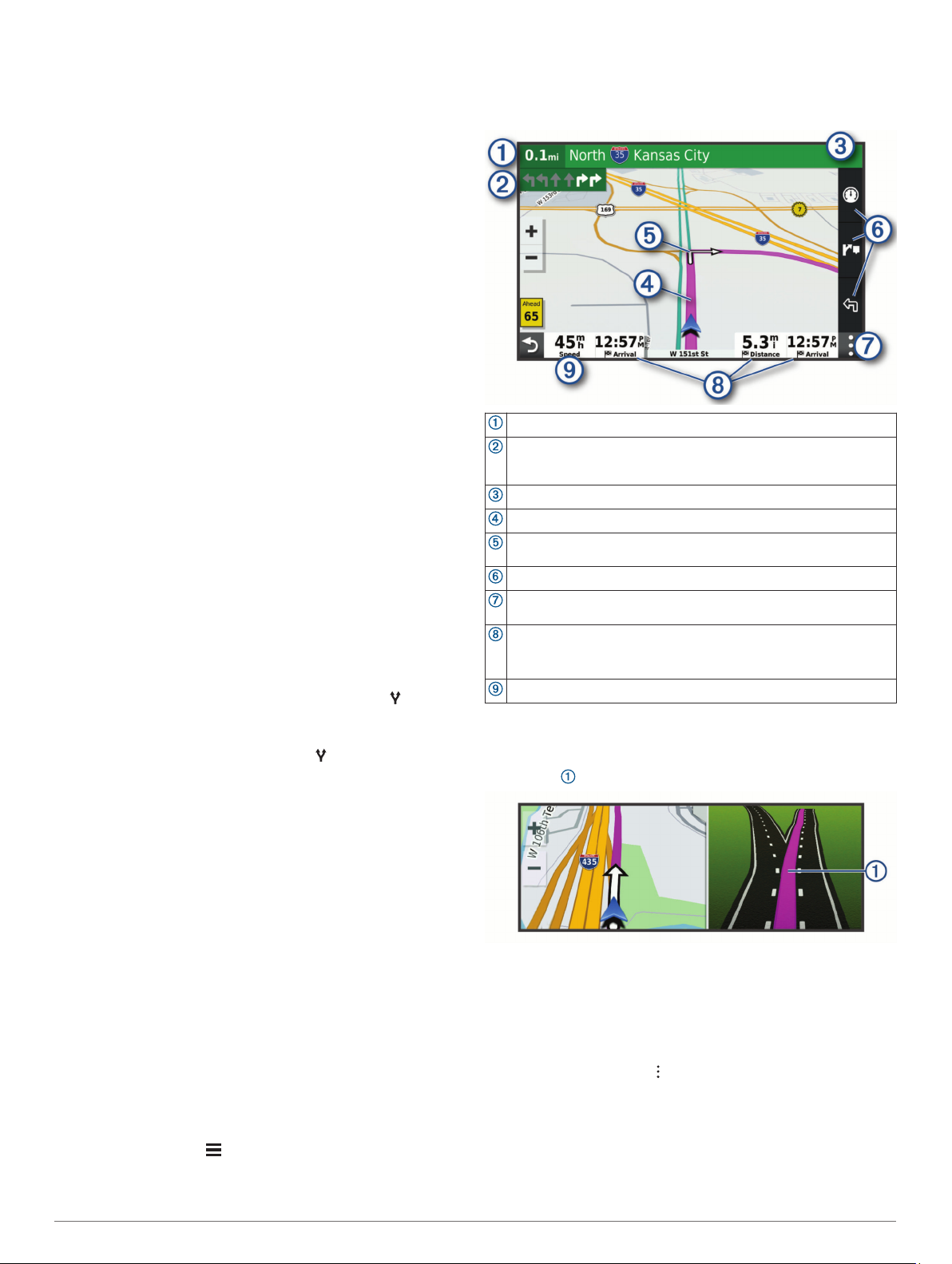
• Vaš uređaj u nekim područjima može primati aktualne
podatke o kamerama za prolazak kroz crveno svjetlo i
mjerenje brzine dok je povezan s pametnim telefonom na
kojem je pokrenuta aplikacija Garmin Drive.
• Pomoću Garmin Express™ softvera (garmin.com/express)
možete nadograditi bazu podataka kamera na svom uređaju.
Trebali biste često nadograđivati svoj uređaj kako biste dobili
najnovije podatke o kamerama.
Navigacija do odredišta
Rute
Ruta je put od vaše trenutne lokacije do jednog ili više odredišta.
• Uređaj izračunava preporučenu rutu do odredišta na temelju
preferenci koje ste postavili, uključujući i način izračuna rute
(Promjena načina izračuna rute, stranica 6) i postavke
izbjegavanja (Izbjegavanje zastoja, cestarina i područja,
stranica 6).
• Uređaj može automatski izbjegavati ceste koje ne odgovaraju
aktivnom profilu vozila.
• Pomoću preporučene rute možete brzo početi navigirati do
svog odredišta ili možete odabrati alternativnu rutu
(Pokretanje rute, stranica 5).
• Ako postoje posebne ceste kojima želite putovati ili ih izbjeći,
možete podesiti rutu.
• Ruti možete dodati više odredišta (Dodavanje lokacije ruti,
stranica 6).
Pokretanje rute
Odaberite Kamo? i tražite lokaciju (Pronalaženje i spremanje
1
lokacija, stranica 7).
Odaberite lokaciju.
2
Odaberite opciju:
3
• Ako želite pokrenuti navigaciju preporučenom rutom,
odaberite Idi!.
• Ako želite odabrati alternativnu rutu, odaberite i
odaberite rutu.
Alternativne rute nalaze se desno od karte.
• Za uređivanje kursa rute odaberite > Uredi rutu i ruti
dodajte točke oblikovanja.
Uređaj izračunava rutu do lokacije i vodi vas glasovnim uputama
i informacijama na karti (Vaša ruta na karti, stranica 5).
Glavne ceste prikazuju se na rubu vaše rute nekoliko sekundi.
Ako morate stati na dodatnim odredištima, možete ih dodati
svojoj ruti (Dodavanje lokacije ruti, stranica 6).
Postavljanje početka rute pomoću karte
Rutu možete započeti odabirom lokacije na karti.
Odaberite Prikaži kartu.
1
Povucite i zumirajte kartu kako bi se prikazalo područje za
2
pretraživanje.
Odaberite točku kao što je ulica, raskrižje ili lokacija adrese.
3
Odaberite Idi!.
4
Prelazak na početnu točku
Prvi put kada pokrenete rutu za prelazak na početnu točku,
uređaj će od vas zatražiti unos početne lokacije.
Odaberite Kamo? > Idi kući.
1
Ako je potrebno, unesite lokaciju kuće, tj. početnu lokaciju.
2
Uređivanje početne lokacije
Odaberite Kamo? > > Postavi kućnu adresu.
1
Unesite početnu lokaciju.
2
Vaša ruta na karti
Kako putujete, uređaj vas glasovnim uputama i informacijama
na karti vodi do vašeg odredišta. Upute za sljedeće skretanje ili
izlaz ili druge radnje pojavljuju se preko gornjeg dijela karte.
Udaljenost do sljedeće radnje.
Sljedeća radnja na ruti. Ukazuje na sljedeće skretanje, izlaz ili
drugu radnju i, ako je dostupno, prometnu traku po kojoj biste se
trebali kretati.
Naziv ulice ili izlaza povezanog sa sljedećom radnjom.
Ruta označena na karti.
Sljedeća radnja na ruti. Strelice na karti pokazuju lokaciju sljedeće
radnje.
Prečaci alata karte.
Alati karte. Možete odabrati alate koji vam prikazuju više informacija o vašoj ruti i okruženju.
Podatkovna polja.
SAVJET: Možete dodirnuti ova polja za promjenu informacija koje
prikazuju (Promjena podatkovnog polja karte, stranica 13).
Brzina vozila.
Pomoć za aktivne trake
Kako se približavate skretanju, izlazu ili raskrižjima na ruti, pored
karte se prikazuje detaljna simulacija ceste ako je dostupna.
Linija u boji označava pravilnu traku za skretanje.
Pregledavanje skretanja i uputa
Dok navigirate rutom, možete pregledavati nadolazeća
skretanja, promjene prometnih traka ili druge upute za vožnju
rutom.
Na karti odaberite opciju:
1
• Za prikazivanje nadolazećih skretanja i uputa za vrijeme
navigacije odaberite > Skretanja.
Alat karte pored karte prikazuje sljedećih nekoliko
skretanja ili upute. Popis se automatski ažurira kako se
krećete rutom.
• Ako želite vidjeti cijeli popis skretanja i uputa za cijelu rutu,
odaberite traku s tekstom na vrhu karte.
Odaberite skretanje ili uputu (nije obavezno).
2
Navigacija do odredišta 5
Page 12

Pojavljuju se detaljne informacije. Ako je dostupna, pojavit će
se i slika križanja na većim prometnicama.
Prikaz cijele rute na karti
Tijekom navigacije rutom odaberite bilo koju poziciju na karti.
1
Odaberite .
2
Dolazak na odredište
Kad se približite odredištu, uređaj pruža informacije koje vam
pomažu dovršiti rutu.
• označava lokaciju odredišta na karti, a glasovni odziv vas
obavještava da se približavate odredištu.
• Kada se približite određenim odredištima, uređaj će
automatski predložiti parkirališta. Možete odabrati Više za
prikaz potpunog popisa predloženih parkirališta (Parkiranje u
blizini odredišta, stranica 6).
• Kada se zaustavite na odredištu, uređaj automatski dovršava
rutu. Ako uređaj vaš dolazak ne prepozna automatski,
možete odabrati Zaustavi kako biste dovršili rutu.
Parkiranje u blizini odredišta
Uređaj vam može pomoći u pronalaženju parkirnog mjesta u
blizini vašeg odredišta. Kada se približite određenim
odredištima, uređaj će automatski predložiti parkirališta.
Odaberite opciju:
1
• Kada uređaj predloži parkiranje, odaberite Više za prikaz
svih predloženih parkirališta.
NAPOMENA: Kada odaberete predloženo parkiralište,
uređaj automatski ažurira rutu.
• Ako uređaj ne predloži parkirališta, odaberite Kamo? >
Kategorije > Parkiralište i odaberite > Moje odredište.
Odaberite Filtriranje parkirališta i odaberite jednu ili više
2
kategorija za filtriranje parkirališta po dostupnosti, vrsti, cijeni
ili načinu plaćanja (opcionalno).
NAPOMENA: Detaljni podaci o parkiranju nisu dostupni u
svim područjima ili za sve parkirališne lokacije.
Odaberite parkiralište, a zatim odaberite Idi!.
3
Uređaj vas navodi do lokacije parkiranja.
Promjena aktivne rute
Dodavanje lokacije ruti
Da biste ruti dodali lokaciju, najprije morate pokrenuti navigaciju
rutom (Pokretanje rute, stranica 5).
Lokacije možete dodati u sredinu ili na kraj rute. Primjerice, kao
sljedeće odredište na svojoj ruti možete dodati benzinsku crpku.
SAVJET: Za stvaranje složenih ruta s više odredišta ili
planiranih zaustavljanja možete upotrijebiti planer puta i
planirati, uređivati i spremati putovanja (Planiranje puta,
stranica 16).
Na karti odaberite > Kamo?.
1
Potražite lokaciju (Pronalaženje i spremanje lokacija,
2
stranica 7).
Odaberite lokaciju.
3
Odaberite Idi!.
4
Odaberite opciju:
5
• Za dodavanje lokacije kao sljedećeg odredišta na ruti
odaberite Dodaj kao sljedeće zaustavljanje.
• Za dodavanje lokacije kao kraja rute odaberite Dodaj kao
zadnje zaustavljanje.
• Za dodavanje lokacije i promjenu redoslijeda odredišta na
ruti odaberite Dodaj aktivnoj ruti.
Vaš će uređaj ponovno izračunati rutu i uključiti dodanu lokaciju i
voditi vas do odredišta po redu.
Oblikovanje rute
Kako biste mogli oblikovati rutu, najprije morate pokrenuti
navigaciju rutom (Pokretanje rute, stranica 5).
Kako biste joj promijenili smjer, rutu možete ručno oblikovati. Na
ovaj način rutu možete usmjeriti prema određenoj cesti ili
području bez dodavanja odredišta ruti.
Odaberite bilo koje mjesto na karti.
1
Odaberite Oblikovanje rute.
2
SAVJET: Možete odabrati i povećati područje na karti
kako biste preciznije odredili lokaciju.
Uređaj ulazi u način rada oblikovanja rute i ponovno
izračunava rutu kako bi prolazila kroz odabrane lokacije.
Odaberite Idi!.
3
Prema potrebi odaberite jednu od opcija:
4
• Za dodavanje više točaka oblikovanja odaberite dodatne
lokacije na karti.
• Da biste uklonili točku oblikovanja, odaberite je i odaberite
Ukloni.
Obilazak
Možete odabrati obilazak određene udaljenosti na vašoj ruti ili
obilazak određenih cesta. To je korisno ako naiđete na radove
na cesti, zatvorene ceste ili loše uvjete na cesti.
Na karti odaberite > Uredi rutu.
1
Odaberite opciju:
2
• Za zaobilaženje rute na određenu udaljenost odaberite
Obilazak prema udaljenosti.
• Za zaobilaženje određene ceste na ruti odaberite
Obilazak prema cesti.
Promjena načina izračuna rute
Odaberite Postavke > Navigacija > Način izračuna.
1
Odaberite opciju:
2
• Odaberite Najbrže vrijeme za izračun ruta kojima ćete
brže stići na odredište, ali su duže.
• Odaberite Van ceste za izračun ruta od točke do točke
(bez cesta).
• Odaberite Najkraći put za izračun ruta kojima ćete možda
dulje putovati, ali su kraće.
Zaustavljanje rute
• Na karti odaberite > Zaustavi.
• Na početnom zaslonu odaberite Zaustavi.
Korištenje predloženih ruta
Za upotrebu ove značajke najprije morate spremiti barem jednu
lokaciju i omogućiti funkciju povijesti putovanja (Postavke
navigacije, stranica 19).
Pomoću funkcije myTrends™ vaš uređaj predviđa vaše odredište
temeljem povijesti putovanja, dana u tjednu i doba dana. Nakon
nekoliko vožnji do spremljene lokacije, lokacija se može pojaviti
u navigacijskoj traci na karti, zajedno s procijenjenim vremenom
puta i podacima o prometu.
Odaberite navigacijsku traku za prikaz predložene rute do
lokacije.
Izbjegavanje zastoja, cestarina i područja
Izbjegavanje zastoja u prometu na ruti
Da biste mogli izbjeći zastoje u prometu, morate primiti
prometne informacije (Primanje prometnih informacija putem
pametnog telefona, stranica 15).
Uređaj automatski optimizira vašu rutu za izbjegavanje zastoja u
prometu i to mu je zadana postavka. Ako u postavkama prometa
6 Navigacija do odredišta
Page 13

onemogućite ovu opciju (Postavke prometa, stranica 20),
zastoje u prometu možete pregledati i zaobići ručno.
Tijekom navigacije rutom odaberite > Promet.
1
Ako je to moguće, odaberite Alternativna ruta.
2
Odaberite Idi!.
3
Izbjegavanje cesta s naplatom
Vaš vas uređaj može voditi rutama na kojima nema cestarina za
ceste i mostove ili zona naplate zbog gužve. Ako ne postoje
druge prikladne rute, uređaj će u rutu uključiti zonu naplate.
Odaberite Postavke > Navigacija.
1
Odaberite opciju:
2
NAPOMENA: Izbornik se mijenja u skladu s područjem i
podacima karte na vašem uređaju.
• Odaberite Ceste s naplatom.
• Odaberite Cestarine i tarife > Ceste s naplatom.
Odaberite opciju:
3
• Ako uvijek želite potvrditi prolazak rute kroz područje s
naplatom cestarine, odaberite Uvijek pitaj.
• Ako uvijek želite izbjeći cestarine, odaberite Izbjegni.
• Ako uvijek želite dozvoliti cestarine, odaberite Dopusti.
Izbjegavanje vinjeta
Ako kartografski podaci na vašem uređaju sadrže detaljne
informacije o vinjetama, možete izbjeći ili odabrati ceste na
kojima su potrebne vinjete za svaku državu.
NAPOMENA: Ova funkcija nije dostupna u svim područjima.
Odaberite Postavke > Navigacija > Cestarine i tarife >
1
Vinjete.
Odaberite državu.
2
Odaberite opciju:
3
• Ako uvijek želite potvrditi prolazak rute kroz područje za
koje su potrebne vinjete, odaberite Uvijek pitaj.
• Ako uvijek želite izbjeći ceste na kojima su potrebne
vinjete, odaberite Izbjegni.
• Ako uvijek želite dozvoliti putovanje cestama na kojima su
potrebne vinjete, odaberite Dopusti.
Značajke izbjegavanja ceste
Odaberite Postavke > Navigacija > Izbjegavanja.
1
Odaberite vrste ceste koje želite izbjegavati na svojoj ruti, a
2
zatim odaberite OK.
Izbjegavanje zona zaštićenog okoliša
Vaš uređaj može izbjegavati područja s ekološkim
ograničenjima koja se mogu odnositi na vaše vozilo. Ova se
opcija primjenjuje na vrstu vozila u aktivnom profilu vozila (Profili
vozila, stranica 3).
Odaberite Postavke > Navigacija > Zone zaštićenog
1
okoliša.
Odaberite opciju:
2
• Ako uvijek želite potvrditi prolazak rute kroz zonu
zaštićenog okoliša, odaberite Uvijek pitaj.
• Ako uvijek želite izbjeći zone zaštićenog okoliša, odaberite
Izbjegni.
• Ako uvijek želite dozvoliti zone zaštićenog okoliša,
odaberite Dopusti.
Prilagođena izbjegavanja
Prilagođena izbjegavanja omogućuju odabir posebnih područja i
dijelova ceste koje treba izbjeći. Prilikom izračunavanja rute,
uređaj će izbjeći ta područja, osim ako niti jedna druga
odgovarajuća ruta nije dostupna.
Izbjegavanje ceste
Odaberite Postavke > Navigacija > Prilagođena
1
izbjegavanja.
Po potrebi odaberite Dodaj izbjegavanje.
2
Odaberite Dodajte cestu.
3
Odaberite početnu točku dijela ceste za izbjegavanje pa
4
odaberite Sljedeće.
Odaberite završnu točku dijela ceste pa odaberite Sljedeće.
5
Odaberite Gotovo.
6
Izbjegavanje područja
Odaberite Postavke > Navigacija > Prilagođena
1
izbjegavanja.
Po potrebi odaberite Dodaj izbjegavanje.
2
Odaberite Dodajte područje.
3
Odaberite gornji lijevi kut područja za izbjegavanje, a zatim
4
odaberite Sljedeće.
Odaberite donji desni kut područja za izbjegavanje, a zatim
5
odaberite Sljedeće.
Odabrano područje zasjenčano je na karti.
Odaberite Gotovo.
6
Onemogućavanje prilagođenog izbjegavanja
Prilagođeno izbjegavanje možete onemogućiti bez brisanja.
Odaberite Postavke > Navigacija > Prilagođena
1
izbjegavanja.
Odaberite izbjegavanje.
2
Odaberite > Onemogući.
3
Brisanje prilagođenih izbjegavanja
Odaberite Postavke > Navigacija > Prilagođena
1
izbjegavanja > .
Odaberite opciju:
2
• Za brisanje svih prilagođenih izbjegavanja odaberite
Odaberi sve > Izbriši.
• Za brisanje jednog prilagođenog izbjegavanja odaberite
element izbjegavanja, a zatim odaberite Izbriši.
Pronalaženje i spremanje lokacija
Karte učitane u uređaj sadrže lokacije poput restorana, hotela,
auto servisa i detaljne informacije o ulicama. Izbornik Kamo?
pomaže vam pronaći odredište pomoću nekoliko metoda za
pregledavanje, pretraživanje i spremanje ovih informacija.
U glavnom izborniku odaberite Kamo?.
• Za brzo pretraživanje svih lokacija na uređaju odaberite
Pretraživanje (Pronalaženje lokacije pomoću trake za
pretraživanje, stranica 8).
• Za pronalaženje adrese odaberite Adresa (Traženje adrese,
stranica 8).
• Za pregledavanje ili pretraživanje prethodno učitanih točaka
interesa prema kategoriji odaberite Kategorije (Traženje
lokacije prema kategoriji, stranica 8).
• Za pretraživanje u blizini drugog grada ili područja odaberite
pored trenutnog područja pretraživanja (Promjena područja
pretraživanja, stranica 9).
• Za prikaz i uređivanje spremljenih lokacija odaberite
Spremljeno (Spremanje lokacija, stranica 10).
• Za prikaz lokacija koje ste nedavno odabrali iz rezultata
pretraživanja odaberite Nedavno (Pregledavanje nedavno
pronađenih lokacija, stranica 10).
• Za pretraživanje parkirališta i kampova za rekreacijska vozila
odaberite Svi kampovi (Pronalaženje kampova,
stranica 8).
Pronalaženje i spremanje lokacija 7
Page 14

• Za pregledavanje i pretraživanje Foursquare® točaka interesa
i prijavu na njih odaberite Foursquare (Pretraživanje
Foursquare točaka interesa, stranica 10).
• Za pregledavanje i pretraživanje TripAdvisor® točaka interesa
i recenzija odaberite TripAdvisor (TripAdvisor, stranica 10).
• Za pregledavanje i pretraživanje HISTORY® točaka interesa,
fotografija i informacija odaberite HISTORY (Pronalaženje
HISTORY točaka interesa, stranica 8).
• Za pronalaženje nacionalnih parkova i istraživanje karata
parkova odaberite Nacionalni parkovi (Traženje nacionalnih
parkova, stranica 8).
• Za navigiranje do određenih geografskih koordinata odaberite
Koordinate (Traženje lokacije pomoću koordinata,
stranica 9).
Točke interesa
Točka interesa je mjesto na koje vam je korisno ili zanimljivo.
Točke interesa organizirane su po kategorijama i uključuju
popularna odredišta na putovanjima poput benzinskih crpki,
restorana, hotela i zabavnih sadržaja.
Pronalaženje HISTORY točaka interesa
NAPOMENA: Ova funkcija nije dostupna za sve modele
proizvoda ili za sve regije karata.
Uređaj uključuje HISTORY točke interesa koje vam omogućuju
pronalaženje i učenje o povijesno značajnim lokacijama i
zanimljivostima, kao što su povijesne građevine, spomenici,
muzeji i lokacije istaknutih povijesnih događaja.
Odaberite Kamo? > HISTORY.
1
Odaberite kategoriju.
2
Odaberite lokaciju.
3
Odaberite za prikaz fotografije i kratkog sažetka povijesti
4
lokacije.
Traženje nacionalnih parkova
Modeli uređaja koji se isporučuju s kartama Sjeverne Amerike ili
SAD-a uključuju i detaljne informacije o nacionalnim parkovima
u SAD-u. Možete navigirati do nacionalnog parka ili do lokacije
unutar nacionalnog parka.
Odaberite Kamo? > Nacionalni parkovi.
1
Pojavljuje se popis nacionalnih parkova na čijem je vrhu
najbliži nacionalni park.
Odaberite Pretraživanje i unesite cijeli naziv parka ili dio
2
naziva kako biste suzili rezultate pretraživanja (nije
obavezno).
Odaberite nacionalni park.
3
Ispod naziva parka pojavljuje se popis kategorija za lokacije
znamenitosti i sadržaja u parku.
Odaberite opciju:
4
• Za pokretanje navigacije do parka odaberite Idi!.
• Za prikaz dodatnih informacija o parku ili istraživanje
znamenitosti i sadržaja parka odaberite .
• Za brzo pronalaženje lokacije u parku odaberite kategoriju
iz popisa koji se nalazi ispod naziva parka i odaberite
lokaciju.
Pronalaženje kampova
Odaberite Kamo? > Svi kampovi.
Pronalaženje kampova s pogodnostima
Možete tražiti parkirališta za rekreacijska vozila i kampove na
temelju njihove dodatne ponude.
Odaberite Kamo?.
1
Odaberite tražilicu parkirališta za rekreacijska vozila i
2
kampove kao što su PlanRV Parks, ACSI ili Ultimate Public
Campgrounds.
NAPOMENA: Sve tražilice nisu dostupne na svim modelima
proizvoda.
Po potrebi odaberite Filtriraj prema ponudi, odaberite jednu
3
ili više stavki dodatne ponude i odaberite Spremi.
Odaberite lokaciju.
4
Traženje RV usluga
NAPOMENA: Ova značajka nije dostupna u svim područjima.
Možete pronaći obližnje lokacije koje nude servis, vučnu službu i
druge usluge za rekreacijska vozila.
Odaberite Kamo? > PlanRV Services.
Pronalaženje lokacije pomoću trake za pretraživanje
Možete koristiti traku za pretraživanje za traženje lokacija
unosom kategorije, naziva marke, adrese ili naziva grada.
Odaberite Kamo?.
1
U traci za pretraživanje odaberite Pretraživanje.
2
Unesite cijeli ili dio pojma za pretraživanje.
3
Predloženi pojmovi za pretraživanje pojavit će se ispod trake
za pretraživanje.
Odaberite opciju:
4
• Za pretraživanje vrste djelatnosti unesite naziv kategorije
(na primjer, "kinematografi").
• Za traženje djelatnosti prema nazivu unesite cijeli ili dio
naziva.
• Za traženje adrese u vašoj blizini unesite kućni broj i naziv
ulice.
• Za traženje adrese u drugom gradu unesite kućni broj,
naziv ulice, grad i saveznu državu.
• Za traženje grada unesite grad i saveznu državu.
• Za traženje koordinata unesite zemljopisnu dužinu i širinu.
Odaberite opciju:
5
• Za traženje putem preporučenog pojma za pretraživanje
odaberite pojam.
• Za traženje putem teksta koji ste unijeli odaberite .
Ako je potrebno, odaberite lokaciju.
6
Traženje adrese
NAPOMENA: Redoslijed koraka mogao bi se promijeniti, ovisno
o podacima karti koje su učitane u uređaj.
Odaberite Kamo?.
1
Po potrebi odaberite za pretraživanje blizu drugog grada ili
2
područja.
Odaberite Adresa.
3
Za unos adrese slijedite upute na zaslonu.
4
Odaberite adresu.
5
Traženje lokacije prema kategoriji
Odaberite Kamo?.
1
Odaberite kategoriju ili odaberite Kategorije.
2
Ako je potrebno, odaberite potkategoriju.
3
Odaberite lokaciju.
4
Traženje unutar kategorije
Nakon pretraživanja točaka interesa, određene kategorije mogle
bi prikazati popis Brzo pretraživanje s prikazom posljednja četiri
odabrana odredišta.
8 Pronalaženje i spremanje lokacija
Page 15

Odaberite Kamo? > Kategorije.
1
Odaberite kategoriju.
2
Odaberite opciju:
3
• Odaberite odredište iz popisa za brzo pretraživanje na
desnoj strani zaslona.
Popis za brzo pretraživanje daje popis nedavno
pronađenih lokacija u odabranoj kategoriji.
• Po potrebi odaberite potkategoriju i odaberite odredište.
Rezultati traženja lokacija
Rezultati traženja lokacija prikazuju se na popisu s najbližim
lokacijama na vrhu. Svaka lokacija označena brojem također se
prikazuje na karti. Za prikaz više rezultata krećite se prema
dolje.
Odaberite lokaciju za prikaz izbornika s opcijama.
Odaberite za prikaz detaljnih informacija o lokaciji.
Odaberite za prikaz alternativnih ruta do lokacije.
Odaberite za pokretanje navigacije do lokacije preporučenom
Idi!
rutom.
Promjena područja pretraživanja
Po zadanim postavkama aplikacija će pretraživati lokacije u
blizini vaše trenutne lokacije. Možete pretraživati i druga
područja, primjerice, u blizini vašeg odredišta, drugog grada ili
duž aktivne rute.
Odaberite Kamo?.
1
Odaberite pored trenutnog područja pretraživanja .
2
Prilagođene točke interesa
Prilagođene točke interesa su prilagođene točke na karti. One
mogu sadržavati upozorenja koja vas obavještavaju ako ste
blizu određene točke ili ako putujete brže od određene brzine.
Instalacija softvera POI Loader
Na računalu možete stvarati ili preuzimati popise prilagođenih
točaka interesa i instalirati ih na uređaj putem softvera POI
Loader.
Idite na www.garmin.com/poiloader.
1
Slijedite upute na zaslonu.
2
Pronalaženje prilagođenih točaka interesa
Prije traženja prilagođenih TI morate učitati prilagođene TI u
uređaj putem programa POI Loader (Instalacija softvera POI
Loader, stranica 9).
Odaberite Kamo? > Kategorije.
1
Idite do odjeljka Ostale kategorije i odaberite kategoriju.
2
Parkiralište
Vaš RV / Camper uređaj sadrži detaljne podatke za parkiranje
koji vam mogu pomoći u pronalasku parkirnih mjesta u blizini na
temelju vjerojatnosti njihove dostupnosti, vrsti parkinga, cijeni ili
mogućim načinima plaćanja.
U nekim su područjima dostupni aktualni podaci za parkiranje na
ulici dok je uređaj RV / Camper povezan s aplikacijom Garmin
Drive. Dok uređaj prima aktualne podatke za parkiranje, možete
pregledavati aktualne podatke o korištenim parkirnim mjestima.
NAPOMENA: Detaljni podaci o parkiranju nisu dostupni u svim
područjima ili za sve parkirališne lokacije. Garmin ne odgovara
za točnost ili pravovremenost aktualnih podataka za parkiranje.
Traženje parkirališta blizu trenutne lokacije
Odaberite Kamo? > Kategorije > Parkiralište.
1
Odaberite Filtriranje parkirališta i odaberite jednu ili više
2
kategorija za filtriranje parkirališta po dostupnosti, vrsti, cijeni
ili načinu plaćanja (opcionalno).
NAPOMENA: Detaljni podaci o parkiranju nisu dostupni u
svim područjima ili za sve parkirališne lokacije.
Odaberite lokaciju za parkiranje.
3
Odaberite Idi!.
4
Upoznavanje s bojama i simbolima za parking
Parkirališne lokacije koje uključuju detaljne podatke za
parkiranje označene su bojama koje ukazuju na vjerojatnost
pronalaska parkirnog mjesta. Simboli naznačuju vrstu
dostupnog parkinga (ulično mjesto ili parkiralište), relativnu
cijenu i vrstu plaćanja.
Na uređaju možete vidjeti legendu ovih boja i simbola.
U rezultatima pretraživanja parkirnih mjesta odaberite .
Alati za pretraživanje
Alati za pretraživanje omogućuju vam traženje određenih vrsta
lokacija odgovaranjem na upite na zaslonu.
Traženje raskrižja
Možete tražiti raskrižje ili križanje dviju ulica, autocesta ili drugih
cesta.
Odaberite Kamo? > Raskrižja.
Odaberite područje pretraživanja.
3
Po potrebi slijedite upute na zaslonu za odabir određene
4
lokacije.
Odabrano područje pretraživanja pojavljuje se pored . Ako
pretražujete s pomoću bilo koje opcije iz izbornika Kamo?,
uređaj će najprije predložiti lokacije koje su blizu ovog područja.
Pronalaženje i spremanje lokacija 9
1
Za unos informacija o ulicama slijedite upute na zaslonu.
2
Odaberite raskrižje.
3
Traženje lokacije pomoću koordinata
Možete pronaći lokaciju pomoću koordinata zemljopisne širine i
dužine.
Odaberite Kamo? > Koordinate.
1
Page 16

Ako bude potrebno, odaberite i promijenite format ili datum
2
koordinata.
Unesite zemljopisnu širinu i dužinu.
3
Odaberite Prikaži na karti.
4
Foursquare
Foursquare je društvena mreža koja se temelji na lokaciji. Na
vaš su uređaj prethodno učitani milijuni Foursquare točaka
interesa koje su u rezultatima pretraživanja lokacije označene
Foursquare logotipom.
Sa svojim Foursquare računom možete se povezati putem
aplikacije Garmin Drive na kompatibilnom pametnom telefonu.
To vam omogućuje pregled pojedinosti Foursquare lokacija,
prijavu na lokaciju i pretraživanje točaka interesa u online
Foursquare bazi podataka.
Povezivanje s Foursquare računom
Prije upotrebe ove funkcije, vaš uređaj mora biti povezan s
podržanim telefonom koji ima aplikaciju Garmin Drive
(Uparivanje s pametnim telefonom, stranica 13).
Na pametnom telefonu otvorite aplikaciju Garmin Drive.
1
Odaberite > Foursquare.
2
Unesite svoje podatke za prijavu na Foursquare.
3
Pretraživanje Foursquare točaka interesa
Možete tražiti Foursquare točke interesa učitane na uređaj. Dok
je vaš uređaj povezan s vašim Foursquare računom putem
aplikacije Garmin Drive, pretraživanje daje najnovije rezultate iz
online Foursquare baze podataka i prilagođene rezultate iz
vašeg Foursquare korisničkog računa (Povezivanje s
Foursquare računom, stranica 10).
Odaberite Kamo? > Foursquare.
Pregled pojedinosti o Foursquare lokacijama
Prije upotrebe ove funkcije, vaš uređaj mora biti povezan s
Foursquare računom putem aplikacije Garmin Drive
(Povezivanje s Foursquare računom, stranica 10).
Možete vidjeti detaljne informacije o Foursquare lokacijama, npr.
ocjene korisnika, informacije o cijenama u restoranima i
informacije o radnom vremenu.
U rezultatima pretraživanja lokacija odaberite Foursquare
1
točku interesa.
Odaberite .
2
TripAdvisor
Vaš uređaj sadrži TripAdvisor točke interesa i ocjene.
TripAdvisor ocjene automatski se prikazuju na popisu s
rezultatima pretraživanja za primjenjive točke interesa. Možete
pretraživati i obližnje TripAdvisor točke interesa i sortirati ih po
udaljenosti ili popularnosti.
Pronalaženje TripAdvisor točaka interesa
Odaberite Kamo? > TripAdvisor.
1
Odaberite kategoriju.
2
Prikazat će se popis obližnjih TripAdvisor točaka interesa.
Odaberite Sortiranje rezultata kako biste sortirali rezultate
3
po udaljenosti ili popularnosti (opcionalno).
Pregledavanje nedavno pronađenih lokacija
Uređaj sprema povijesne podatke o posljednjih 50 lokacija koje
ste pronašli.
Odaberite Kamo? > Nedavno.
Brisanje popisa nedavno pronađenih mjesta
Odaberite Kamo? > Nedavno > > Očisti > Da.
Pregled podataka o trenutnom položaju
Putem stranice Gdje sam? možete prikazati informacije o
trenutnoj lokaciji. Ova značajka je od pomoći ako hitnim
službama trebate priopćiti svoj položaj.
Na karti odaberite vozilo.
Traženje usluga i benzinski crpki u hitnim slučajevima
Pomoću stranice Gdje sam? možete pronaći najbliže bolnice,
policijske postaje ili benzinske crpke.
Na karti odaberite vozilo.
1
Odaberite Bolnice, Policijske stanice, Gorivo ili Pomoć na
2
cesti..
NAPOMENA: Neke kategorije usluga nisu dostupne u svim
područjima.
Prikazat će se popis lokacija za odabranu uslugu s najbližim
lokacijama na vrhu.
Odaberite lokaciju.
3
Odaberite opciju:
4
• Za navigiranje do lokacije odaberite Idi!.
• Za prikaz telefonskog broja i ostalih pojedinosti o lokaciji
odaberite .
Dobivanje uputa do vaše trenutne lokacije
Ako trebate drugu osobu uputiti kako da dođe do vaše trenutne
lokacije, uređaj vam može dati popis uputa.
Na karti odaberite vozilo.
1
Odaberite > Upute do mene.
2
Odaberite početnu lokaciju.
3
Odaberite Odaberi.
4
Dodavanje prečaca
Prečace možete dodati u izbornik Kamo?. Prečac može
ukazivati na lokaciju, kategoriju ili alat za pretraživanje.
Izbornik Kamo? može sadržavati do 36 ikona prečaca.
Odaberite Kamo? > Dodaj prečac.
1
Odaberite stavku.
2
Uklanjanje prečaca
Odaberite Kamo? > > Ukloni prečace.
1
Odaberite prečac koji treba ukloniti.
2
Još jednom odaberite prečac za potvrdu.
3
Odaberite Gotovo.
4
Spremanje lokacija
Spremanje lokacije
Potražite lokaciju (Traženje lokacije prema kategoriji,
1
stranica 8).
U rezultatima pretraživanja odaberite lokaciju.
2
Odaberite > Spremi.
3
Unesite naziv i odaberite Gotovo.
4
Spremanje trenutne lokacije
Na karti odaberite ikonu vozila.
1
Odaberite Spremi.
2
Unesite naziv i odaberite Gotovo.
3
Odaberite OK.
4
Uređivanje spremljene lokacije
Odaberite Kamo? > Spremljeno.
1
Ako je potrebno, odaberite kategoriju.
2
Odaberite lokaciju.
3
Odaberite .
4
10 Pronalaženje i spremanje lokacija
Page 17

Odaberite > Uredi.
5
Odaberite opciju:
6
• Odaberite Naziv.
• Odaberite Broj telefona.
• Odaberite Kategorije kako biste spremljenoj lokaciji
dodijelili kategoriju.
• Odaberite Promijeni simbol na karti kako biste
promijenili simbol koji se koristi za označavanje
spremljene lokacije na karti.
Uredite informacije.
7
Odaberite Gotovo.
8
Dodjeljivanje kategorija spremljenoj lokaciji
Možete dodati prilagođene kategorije kako biste organizirali
spremljene lokacije.
NAPOMENA: Kategorije će se pojaviti u izborniku spremljenih
lokacija nakon što spremite barem 12 lokacija.
Odaberite Kamo? > Spremljeno.
1
Odaberite lokaciju.
2
Odaberite .
3
Odaberite > Uredi > Kategorije.
4
Unesite nazive jedne ili više kategorija razdvojene zarezima.
5
Ako je potrebno, odaberite predloženu kategoriju.
6
Odaberite Gotovo.
7
Brisanje spremljene lokacije
NAPOMENA: Izbrisane lokacije ne mogu se vratiti.
Odaberite Kamo? > Spremljeno.
1
Odaberite > Izbriši spremljena mjesta.
2
Odaberite okvir pored spremljenih lokacija koje treba brisati,
3
a zatim odaberite Izbriši.
Korištenje karte
Kartom se možete koristiti za navigiranje rutom (Vaša ruta na
karti, stranica 5) ili za pregledavanje karte okoline u kojoj se
nalazite ako nema aktivne rute.
Odaberite Prikaži kartu.
1
Odaberite bilo koje mjesto na karti.
2
Odaberite opciju:
3
• Povucite kartu kako biste je pomaknuli ulijevo, udesno,
gore ili dolje.
• Za povećanje ili smanjenje karte odaberite ili .
• Za prebacivanje između prikaza Sjever gore i 3D prikaza
odaberite .
• Za pokretanje rute odaberite lokaciju na karti i odaberite
Idi! (Postavljanje početka rute pomoću karte, stranica 5).
Alati karte
Alati karte omogućavaju brz pristup informacijama i funkcijama
uređaja dok pregledavate kartu. Aktivirani alat karte pojavljuje se
na ploči na rubu karte.
Zaustavi: Zaustavlja navigaciju aktivnom rutom.
Uredi rutu: Omogućuje zaobilaženje ili preskakanje lokacija na
ruti (Promjena aktivne rute, stranica 6).
Glasnoća: Omogućuje prilagođavanje postavki zvuka i
obavijesti (Postavke zvuka i obavijesti, stranica 20).
Nadolazeći gradovi: Prikazuje nadolazeće gradove i uslužne
objekte na aktivnoj ruti ili autocesti (Nadolazeći gradovi,
stranica 12).
Nadolazi: Prikazuje nadolazeće lokacije na ruti ili na cesti kojom
putujete (Nadolazi, stranica 11).
Nadmorska visina: Prikaz nadolazećih promjena nadmorske
visine.
Promet: Prikazuje prometne uvjete na ruti ili na području kojim
se krećete (Prikaz nadolazećeg prometa, stranica 12). Ova
funkcija nije dostupna u svim područjima ili za sve modele
uređaja.
Podaci o putu: Prikazuje podatke o putovanju koje možete
prilagoditi kao što su brzina ili udaljenost (Prikaz podataka o
putu na karti, stranica 12).
Skretanja: Prikazuje popis nadolazećih skretanja na ruti
(Pregledavanje skretanja i uputa, stranica 5).
Telefon: Prikaz popisa nedavnih telefonskih poziva upućenih na
povezani telefon i prikaz opcija za poziv u tijeku kada postoji
aktivan poziv (Upotreba opcija za poziv u tijeku,
stranica 14).
Vrijeme: Prikazuje meteorološke podatke za vaše područje.
Prijavi kameru: Omogućuje prijavu kamera za mjerenje brzine
ili prolazak kroz crveno svjetlo. Ovaj je alat dostupan samo
kada na uređaju imate podatke o kamerama za mjerenje
brzine ili prolazak kroz crveno svjetlo i ako imate aktivnu vezu
s Garmin Drive aplikacijom.
Pregledavanje alata karte
Na karti odaberite .
1
Odaberite alat karte.
2
Alat karte pojavljuje se na ploči na rubu karte.
Kada završite s korištenjem alata karte, odaberite .
3
Nadolazi
Alat Nadolazi daje informacije o nadolazećim lokacijama na ruti
ili na cesti kojom putujete. Možete vidjeti nadolazeće točke
interesa prema kategoriji kao što su restorani, benzinske crpke
ili odmorišta.
Možete prilagoditi kategorije koje će se prikazati u alatu
Nadolazi.
Prikaz nadolazećih lokacija
Na karti odaberite > Nadolazi.
1
Dok putujete, alat karte prikazuje sljedeću lokaciju na cesti ili
ruti u svakoj od tri kategorije. Kada ne putujete, alat karte
prikazuje nazive triju kategorija.
Odaberite opciju:
2
• Ako alat karte prikazuje kategorije, odaberite kategoriju
kako biste vidjeli popis lokacija iz te kategorije koje se
nalaze u blizini.
• Ako alat karte prikazuje nadolazeće lokacije, odaberite
lokaciju kako biste vidjeli pojedinosti o lokaciji ili pokrenuli
rutu do nje.
Prilagođavanje kategorija Nadolazi
Pomoću alata možete promijeniti kategorije lokacija koje će se
prikazati u alatu Nadolazi.
Na karti odaberite > Nadolazi.
1
Odaberite kategoriju.
2
Odaberite .
3
Odaberite opciju:
4
• Za pomicanje kategorije gore ili dolje na popisu odaberite i
povucite strelicu s desne strane naziva kategorije.
• Za promjenu kategorije odaberite kategoriju.
• Za stvaranje prilagođene kategorije odaberite kategoriju
pa odaberite Prilagođeno pretraživanje i unesite naziv
tvrtke ili kategorije.
Odaberite Spremi.
5
Korištenje karte 11
Page 18

Nadolazeći gradovi
Dok putujete po autocestu ili navigirate rutom koja uključuje
autocestu, alat Nadolazeći gradovi nudi informacije o
nadolazećim gradovima na autocesti. Alat karte za svaki grad
prikazuje udaljenost do izlaza s autoceste i dostupne uslužne
objekte, slično podacima na znakovima na autocesti.
Pregledavanje nadolazećih gradova i usluga izlaza s autoceste
Na karti odaberite > Nadolazeći gradovi.
1
Dok vozite autocestom ili aktivnom rutom, alat karte prikazuje
informacije o nadolazećim gradovima i izlazima.
Odaberite grad.
2
Uređaj prikazuje popis točaka interesa koje se nalaze na
odabranom izlazu za grad kao što su benzinske crpke,
prenoćišta ili restorani.
Odaberite lokaciju i odaberite Idi! kako biste pokrenuli
3
navigaciju.
Simboli upozorenja
UPOZORENJE
Unos karakteristika profila za vaše vozilo ne jamči da će se
karakteristike vozila uzimati u obzir u svim prijedlozima ruta ili da
ćete u svim slučajevima primiti ikone upozorenja. U podacima
karte mogu postojati ograničenja; npr. uređaj ne odgovara za ta
ograničenja ili uvjete na cesti u svim slučajevima. Prilikom
donošenja odluka o vožnji uvijek poštujte sve prometne znakove
i uvjete na cesti.
Simboli upozorenja mogu se pojaviti na karti ili na uputama za
rutu i upozoriti vas na moguće opasnosti i uvjete na cesti.
Upozorenja o ograničenjima
Visina
Težina
Duljina
Širina
Visina prikolice
Težina prikolice
Duljina prikolice
Širina prikolice
Nisu dopuštene prikolice za plovila
Kamperi nisu dopušteni
Nisu dopuštene prikolice
Nisu dopušteni spremnici propana
Nema lijevog skretanja
Nema desnog skretanja
Nema polukružnog skretanja
Upozorenja o stanju na cesti
Opasnost od zapinjanja
Bočni vjetar
Uska cesta
Oštar zavoj
Strma nizbrdica
Nisko granje
Upozorenja
Mjesto vaganja
Cesta nije provjerena za kamp-kućice
Informacije o putu
Prikaz podataka o putu na karti
Na karti odaberite > Podaci o putu.
Prilagođavanje polja s podacima o putu
Na karti odaberite > Podaci o putu.
1
Odaberite polje s podacima o putu.
2
Odaberite opciju.
3
Novo polje s podacima o putu prikazat će se u alatu za
podatke o putu.
Pregled zapisnika puta
Uređaj čuva zapisnik puta koji bilježi put koji ste prošli.
Odaberite Postavke > Karta i vozilo > Slojevi karte.
1
Označite potvrdni okvir Zapisnik puta.
2
Ponovno postavljanje informacija o putovanju
Na karti odaberite Brzina.
1
Odaberite polje s podacima o putu.
2
Odaberite > Ponovno postavljanje polja.
3
Odaberite opciju:
4
• Dok se ne krećete rutom, odaberite Odaberi sve za
ponovno postavljanje svih podatkovnih polja osim onoga
za brzinomjer na prvoj stranici.
• Odaberite Ponovno postavljanje ukupnih podataka da
biste ponovno postavili put A i ukupne podatke.
• Odaberite Pon. postav. maks. brz. kako biste ponovo
postavili maksimalnu brzinu.
• Odaberite Ponovo postavi put B za ponovno postavljanje
odometra.
Prikaz nadolazećeg prometa
Ako želite upotrebljavati ovu funkciju, uređaj mora primati
prometne podatke (Promet, stranica 14).
Možete vidjeti prometne nezgode koje vas čekaju na ruti ili duž
ceste kojom putujete.
Tijekom navigacije rutom odaberite > Promet.
1
Najbliža prometna nezgoda prikazat će se u oknu s desne
strane karte.
Odaberite prometnu nezgodu kako biste vidjeli dodatne
2
informacije.
Prikaz prometa na karti
Na karti prometa prikazan je prometni tok označen bojama i
zastoji na obližnjim cestama.
U glavnom izborniku odaberite > Navigacija > Promet.
1
Po potrebi odaberite > Legenda za prikaz legende
2
prometne karte.
Traženje prometnih nezgoda
U glavnom izborniku odaberite > Navigacija > Promet.
1
Odaberite > Nezgode.
2
Odaberite stavku s popisa.
3
Ako postoji više incidenata, koristite strelice za prikaz
4
dodatnih incidenata.
Prilagođavanje karte
Prilagođavanje slojeva karte
Možete prilagoditi koji će se podaci prikazati na karti, npr. ikone
za točke interesa i uvjeti na cesti.
Odaberite Postavke > Karta i vozilo > Slojevi karte.
1
Odaberite slojeve koje želite uključiti u kartu i odaberite OK.
2
12 Korištenje karte
Page 19

Promjena podatkovnog polja karte
S karte odaberite podatkovno polje.
1
NAPOMENA: Ne možete prilagoditi opciju Brzina.
Odaberite vrstu podataka za prikaz.
2
Promjena izgleda karte
Odaberite Postavke > Karta i vozilo > Pregled karte
1
vožnje.
Odaberite opciju:
2
• Odaberite Trag gore za prikaz karte u dvije dimenzije (2-
D) sa smjerom kretanja na vrhu.
• Odaberite Sjever gore za prikaz karte u 2-D formatu sa
sjeverom na vrhu.
• Odaberite 3D za prikaz karte u tri dimenzije.
Live usluge, prometne informacije i
funkcije pametnog telefona
Aplikacija Garmin Drive vašem uređaju omogućuje primanje
pametnih obavijesti i aktualnih informacija, poput aktualnih
prometnih informacija i meteoroloških podataka.
Aktualne prometne informacije: Na vaš se uređaj u stvarnom
vremenu šalju prometne informacije poput informacija o
prometnim nezgodama i zastojima, zonama građevinskih
radova i zatvorenih cesta (Promet, stranica 14).
Meteorološki podaci: Šalje aktualne vremenske prognoze,
uvjete na cesti i meteorološki radar na vaš uređaj (Pregled
vremenske prognoze, stranica 19).
Pametne obavijesti: Prikazuje obavijesti i poruke s telefona na
vašem uređaju. Ova značajka nije dostupna za sve jezike.
Hands-free pozivi: Omogućuje upućivanje i primanje poziva
pomoću uređaja i omogućuje korištenje uređaja kao handsfree spikerfon.
Slanje lokacija na uređaj: Omogućuje slanje lokacija s
pametnog telefona na navigacijski uređaj.
Foursquare prijava: Omogućuje prijavu na Foursquare lokacije
pomoću navigacijskog uređaja.
Uparivanje s pametnim telefonom
Možete upariti svoj RV / Camper uređaj s pametnim telefonom i
aplikacijom Garmin Drive kako biste omogućili dodatne funkcije i
pristupili informacijama u stvarnom vremenu (Live usluge,
prometne informacije i funkcije pametnog telefona, stranica 13).
Iz trgovine aplikacijama na pametnom telefonu instalirajte
1
aplikaciju Garmin Drive.
Uključite uređaj RV / Camper i približite uređaj i pametni
2
telefon na manje od 3 m (10 ft).
Na telefonu otvorite aplikaciju Garmin Drive.
3
Slijedite upute na zaslonu za prijavu na Garmin račun i
4
dovršite uparivanje i postavljanje.
Prikazat će se upravljačka ploča glavne aplikacije. Nakon
uparivanja, uređaji će se automatski povezati kada se nađu
unutar dosega.
Savjeti nakon uparivanja uređaja
• Nakon prvog uparivanja dva se uređaja mogu automatski
povezati svaki put kad ih uključite.
• Kada ga uključite, uređaj se pokušava povezati sa zadnjim
telefonom s kojim je bio povezan.
• Možda ćete morati postaviti telefon da se automatski
povezuje s uređajem kada je uređaj uključen.
• Trebate provjeriti jesu li Bluetooth funkcije koje želite
upotrebljavati omogućene (Omogućavanje ili
onemogućavanje Bluetooth funkcija, stranica 14).
Uparivanje dodatnih Bluetooth uređaja
Slušalice ili telefon i uređaj Bluetooth postavite na
1
međusobnoj udaljenosti od 10 m (33 stope).
Na uređaju omogućite Bluetooth bežičnu tehnologiju.
2
Na slušalicama ili telefonu omogućite Bluetooth bežičnu
3
tehnologiju i postavite ih tako da budu vidljive drugim
Bluetooth uređajima.
Na uređaju odaberite Postavke > Bežične mreže >
4
Bluetooth.
Prikazat će se popis Bluetooth uređaja koji se nalaze u
blizini.
S popisa odaberite slušalice ili telefon.
5
Prema potrebi odaberite Upari.
6
Navigiranje do adrese ili lokacije pomoću aplikacije Garmin Drive
Pomoću aplikacije Garmin Drive potražite adresu, tvrtku ili točku
interesa i zatim ih pošaljite na svoj uređaj RV / Camper kako bi
vas mogao navigirati.
U aplikaciji Garmin Drive odaberite Kamo?.
1
Odaberite opciju:
2
• Za traženje adrese u vašoj blizini unesite kućni broj i naziv
ulice.
• Za traženje adrese u drugom gradu unesite kućni broj,
naziv ulice, grad i državu.
• Za traženje djelatnosti prema nazivu unesite cijeli ili dio
naziva.
• Za traženje grada unesite grad i državu.
Dok tipkate, prijedlozi se prikazuju ispod polja za
pretraživanje.
Odaberite predloženi rezultat pretraživanja.
3
Aplikacija prikazuje lokaciju na karti.
Odaberite Idi! kako biste pokrenuli rutu.
4
Uređaj RV / Camper započinje navigaciju do odabrane lokacije i
ta se lokacija dodaje u vaše nedavne pretrage u izborniku
Kamo?.
Pametne obavijesti
Dok je uređaj povezan s aplikacijom Garmin Drive možete
pregledavati obavijesti pametnog telefona na RV / Camper
uređaju, kao što su poruke, dolazni pozivi i sastanci u kalendaru.
Primanje obavijesti
UPOZORENJE
Dok vozite nemojte čitati obavijesti ili odgovarati na njih. U
suprotnom, zaslon može odvratiti vašu pažnju, što može dovesti
do nezgode koja može rezultirati ozbiljnom ozljedom ili smrtnim
slučajem.
Prije upotrebe ove funkcije vaš uređaj mora biti povezan s
podržanim telefonom koji ima aplikaciju Garmin Drive.
Na većini se stranica u trenutku kada uređaj primi obavijest s
pametnog telefona otvara skočni prozor. Ako je vozilo u pokretu,
da biste vidjeli obavijest najprije morate potvrditi da ste putnik u
vozilu, a ne vozač.
NAPOMENA: Ako pregledavate kartu, obavijesti se pojavljuju u
alatu karte.
• Za ignoriranje obavijesti odaberite OK.
Skočni se prozor zatvara, ali obavijest ostaje aktivna na
vašem telefonu.
• Za pregledavanje obavijesti odaberite Pregled.
• Ako obavijest želite preslušati, odaberite Pregled >
Reprodukcija.
Live usluge, prometne informacije i funkcije pametnog telefona 13
Page 20

Uređaj čita obavijesti pomoću tehnologije tekst-u-govor. Ova
značajka nije dostupna za sve jezike.
• Za izvođenje dodatnih radnji kao što je odbacivanje obavijesti
s telefona odaberite Pregled i odaberite opciju.
NAPOMENA: Dodatne radnje dostupne su samo za neke
vrste obavijesti i mora ih podržavati aplikacija koja je
generirala obavijest.
Hands-free pozivanje
NAPOMENA: Iako je podržana većina telefona i slušalica te se
oni mogu normalno upotrebljavati, kompatibilnost određenog
telefona ili slušalica nije zagarantirana. Za vaš telefon možda
nisu dostupne sve značajke.
Upotrebom Bluetooth bežične tehnologije uređaj možete
povezati s kompatibilnim mobilnim telefonom i bežičnim
slušalicama ili kacigom te tako dobiti hands-free uređaj. Za
provjeru kompatibilnosti idite na www.garmin.com/bluetooth.
Uspostavljanje poziva
Odaberite > Alati > Telefon.
1
Odaberite opciju:
2
• Za biranje broja odaberite , unesite broj telefona i
odaberite .
• Za prikaz brojeva nedavnih, propuštenih ili nedavno
biranih ili primljenih poziva odaberite , odaberite zapisnik
i odaberite broj da biste ga nazvali.
• Za pozivanje kontakta iz telefonskog imenika odaberite i
odaberite kontakt.
Primanje poziva
Kad primite poziv, odaberite Odgovori ili Odbaci.
Upotreba opcija za poziv u tijeku
Opcije za poziv u tijeku prikazuju se nakon što se javite na
poziv. Neke opcije možda nisu kompatibilne s vašim telefonom.
SAVJET: Ako zatvorite stranicu s opcijama za poziv u tijeku,
možete je ponovno otvoriti tako da odaberete na glavnom
izborniku.
• Da biste postavili konferencijski poziv, odaberite ID
pozivatelja i odaberite .
• Za prijenos zvuka na telefon odaberite .
SAVJET: Ovu funkciju možete upotrijebiti ako želite poništiti
Bluetooth vezu i ostaviti aktivan poziv ili ako vam je potrebna
privatnost.
• Za upotrebu tipkovnice odaberite ID pozivatelja i odaberite .
SAVJET: Ovu funkciju možete koristiti za automatizirane
sustave kao što je glasovna pošta.
• Za isključivanje zvuka mikrofona odaberite .
• Za prekidanje veze odaberite .
Spremanje telefonskog broja kao zadanog
Možete spremiti do tri kontakta kao zadana na tipkovnici. To
vam omogućuje da brzo nazovete svoj kućni broj, članove
obitelji ili kontakte koje često pozivate.
Odaberite > Alati > Telefon.
1
Prema potrebi odaberite .
2
Odaberite zadani broj kao što je Zadana postavka 1.
3
Odaberite OK, a zatim odaberite kontakt.
4
Bežične slušalice
Vaš uređaj može slati zvučne navigacijske odzivnike na bežične
slušalice s Bluetooth tehnologijom.
Omogućavanje ili onemogućavanje Bluetooth funkcija
Možete omogućiti ili onemogućiti hands-free pozive i Garmin
Drive funkcije za upareni pametni telefon.
Odaberite Postavke > Bežične mreže > Bluetooth.
1
Odaberite opciju pored naziva telefona.
2
U odjeljku Upotrijebi za odaberite opciju:
3
• Da biste omogućili povezivanje Garmin Drive aplikacije,
odaberite Garmin Drive.
• Da biste omogućili funkcije hands-free pozivanja,
odaberite Hands-free.
Odaberite OK.
4
Prikazivanje ili sakrivanje obavijesti aplikacija
(Android™)
Pomoću aplikacije Garmin Drive možete prilagoditi koje se vrste
obavijesti s pametnog telefona pojavljuju na vašem uređaju RV /
Camper.
Na telefonu otvorite aplikaciju Garmin Drive.
1
Odaberite > Pametne obavijesti.
2
Prikazat će se popis kategorija aplikacija pametnog telefona.
Odaberite kategoriju da biste omogućili ili onemogućili
3
obavijesti za tu vrstu aplikacija.
Prikazivanje ili skrivanje kategorija obavijesti za
Apple® uređaj
Ako ste povezani s Apple uređajem, možete filtrirati obavijesti
prikazane na RV / Camper uređaju prikazivanjem ili skrivanjem
kategorija.
Odaberite > Alati > Pametne obavijesti > .
1
Odaberite potvrdni okvir pored svake obavijesti koje želite
2
dodati.
Prekid veze s Bluetooth uređajem
Privremeno možete prekinuti vezu s Bluetooth uređajem bez da
ga izbrišete s popisa uparenih uređaja. Bluetooth uređaj se u
budućnosti može automatski povezati s vašim RV / Camper
uređajem.
Odaberite Postavke > Bežične mreže > Bluetooth.
1
Odaberite uređaj s kojim želite prekinuti vezu.
2
Odaberite OK.
3
Brisanje uparenog Bluetooth uređaja
Možete izbrisati upareni Bluetooth uređaj kako se u budućnosti
ne bi automatski povezivao s uređajem RV / Camper. Brisanjem
uparenog pametnog telefona iz uređaja RV / Camper obrisat
ćete i sve sinkronizirane kontakte iz telefonskog imenika i
povijest poziva.
Odaberite Postavke > Bežične mreže > Bluetooth.
1
Pored naziva Bluetooth uređaja odaberite > Zaboravi.
2
Promet
OBAVIJEST
Garmin ne odgovara za točnost ili pravovremenost prometnih
informacija.
Vaš vam uređaj može dati informacije o prometu na cesti kojoj
se približavate ili na ruti kojom vozite. Uređaj možete postaviti
tako da izbjegava gust promet prilikom izračuna ruta i da
pronađe novu rutu do odredišta ako dođe do velikog zastoja u
prometu na aktivnoj ruti (Postavke prometa, stranica 20). Karta
s prometnim informacijama omogućuje da na njoj tražite zastoje
u prometu u području u kojem se nalazite.
14 Promet
Page 21

Vaš uređaj mora primati podatke o prometu kako bi vam mogao
pružiti prometne informacije.
• Svi modeli proizvoda mogu primati prometne informacije za
koje nije potrebna pretplata putem aplikacije Garmin Drive
(Primanje prometnih informacija putem pametnog telefona,
stranica 15).
• Svi modeli proizvoda mogu primati podatke o prometu s
pomoću dodatka prijamnika odaslanih prometnih informacija
(Primanje prometnih informacija pomoću prijemnika za
prometne informacije, stranica 15). Posjetite stranicu
proizvoda na adresi garmin.com kako biste pronašli i kupili
kompatibilni dodatak prijamnika prometnih informacija.
Podaci o prometu možda neće biti dostupni na svim područjima.
Informacije o područjima pokrivenosti prometnim informacijama
potražite na web-mjestu garmin.com/traffic.
Odaberite > Nezgode.
2
Odaberite stavku s popisa.
3
Ako postoji više incidenata, koristite strelice za prikaz
4
dodatnih incidenata.
Glasovna naredba
NAPOMENA: Glasovna naredba nije dostupna za sve jezike ili
regije i možda neće biti dostupna na svim modelima.
NAPOMENA: Glasovno navođena navigacija u bučnoj okolini
možda neće dati željene rezultate.
Glasovna naredba omogućuje vam upravljanje uređajem
izgovaranjem riječi i naredbi. Izbornik glasovnih naredbi pruža
glasovne upite i popis dostupnih naredbi.
Primanje prometnih informacija putem pametnog telefona
Vaš uređaj može primati prometne informacije koje nisu vezane
za pretplatu dok je povezan s pametnim telefonom na kojem je
pokrenuta aplikacija Garmin Drive.
Povežite uređaj s aplikacijom Garmin Drive.
1
Na RV / Camper uređaju odaberite Postavke > Promet >
2
Promet i provjerite je li opcija Garmin aktualne prometne
informacije odabrana.
Primanje prometnih informacija pomoću prijemnika za prometne informacije
OBAVIJEST
Grijani (metalizirani) vjetrobrani mogli bi negativno utjecati na
radne karakteristike prijemnika za obavijesti o prometu.
Tamo gdje je to dostupno, prijemnik prometnih informacija prima
podatke o prometu putem emitiranog signala. Za primanje
odaslanih prometnih informacija uređaj s pomoću nosača s
napajanjem koji je kompatibilan s prometnim informacijama
mora biti priključen na napajanje vozila. Prijemnik prometnih
informacija isporučuje se s nekim modelima proizvoda (Promet,
stranica 14). Ako se prijamnik prometnih informacija ne
isporučuje s vašim modelom proizvoda, idite na stranicu svog
proizvoda na web-mjestu garmin.com kako biste pronašli i kupili
kompatibilni dodatak prijamnika prometnih informacija.
Podaci o prometu možda neće biti dostupni na svim područjima.
Informacije o područjima pokrivenosti prometnim informacijama
potražite na web-mjestu garmin.com/traffic.
S pomoću nosača s napajanjem koji podržava primanje
1
prometnih informacija priključite uređaj na izvor napajanja u
vozilu (Montiranje i napajanje uređaja u vozilu, stranica 1).
Ako vaš model proizvoda uključuje prometne informacije,
nosač s napajanjem isporučen s uređajem kompatibilan je s
prometnim informacijama. Ako ste prijamnik prometnih
informacija kupili kao dodatnu opremu, upotrijebite ga za
priključivanje uređaja na izvor napajanja u vozilu.
Odaberite Postavke > Promet > Promet i provjerite je li
2
opcija Dodatna oprema za prometne informacije
odabrana.
Prikaz prometa na karti
Na karti prometa prikazan je prometni tok označen bojama i
zastoji na obližnjim cestama.
U glavnom izborniku odaberite > Navigacija > Promet.
1
Po potrebi odaberite > Legenda za prikaz legende
2
prometne karte.
Traženje prometnih nezgoda
U glavnom izborniku odaberite > Navigacija > Promet.
1
Savjeti za govor uređaju
• Govorite razgovijetnim glasom u smjeru uređaja.
• Svaki zahtjev započnite frazom OK, Garmin.
• Smanjite pozadinsku buku, kao što su glasovi ili radio, kako
biste pomogli da uređaj preciznije interpretira vaše naredbe.
• Po potrebi odgovorite na glasovne upite uređaja.
• Ako ne dobijete koristan odgovor, pokušajte preformulirati
zahtjev.
• Ako uređaj ne odgovori na vaše zahtjeve, provjerite je li
postavljen blizu zvučnika ili ventilacijskog otvora, jer oni
mogu proizvoditi buku koja smeta mikrofonu.
Pokretanje Garmin navigacije s pomoću glasovnih naredbi
Garmin navigacija s pomoću glasovnih naredbi omogućuje vam
upotrebu izgovorenih zahtjeva za pretraživanje lokacija i adresa,
pokretanje ruta s uputama skretanje-po-skretanje, obavljanje
hands-free telefonskih poziva i još mnogo toga.
• Recite OK, Garmin i izgovorite zahtjev.
Na primjer, možete izgovoriti fraze kao što su:
◦ OK, Garmin, take me home.
◦ OK, Garmin, where's the library?
Provjera vremena dolaska
Dok je ruta aktivna, možete izgovoriti frazu za provjeru
procijenjenog vremena dolaska na odredište.
Recite OK, Garmin, what time will we arrive?.
Uspostavljanje poziva glasom
Možete nazvati kontakt iz imenika uparenog pametnog telefona
glasovnom naredbom.
Recite OK, Garmin, call i izgovorite ime kontakta.
Na primjer, možete reći OK, Garmin, call Mom..
Promjena postavki uređaja glasom
Možete izgovoriti fraze poput fraza u nastavku za podešavanje
postavki uređaja na vrijednost od 0 do 10.
• OK, Garmin, increase the volume.
• OK, Garmin, set the volume to 0.
• OK, Garmin, set the volume to 9.
Korištenje aplikacija
Prikazivanje korisničkog priručnika na uređaju
Na zaslonu uređaja možete prikazati potpuni korisnički priručnik
na nizu jezika.
Glasovna naredba 15
Page 22

Odaberite > Alati > Korisnički priručnik.
1
Korisnički priručnik prikazuje se na istom jeziku kao tekst
softvera (Postavljanje jezika teksta, stranica 20).
Odaberite za pretraživanje korisničkog priručnika
2
(opcionalno).
Planer puta
Planer puta možete koristiti za stvaranje i spremanje puta koji
kasnije možete upotrijebiti za navigaciju. Ovo može biti korisno
kada planirate rutu za dostavu, odmor ili putovanje
automobilom. Spremljeni put možete uređivati i dodatno ga
prilagoditi. Na primjer, možete promijeniti redoslijed lokacija,
bolje postaviti redoslijed zaustavljanja, dodati predložene
zanimljivosti i dodati točke oblikovanja.
Pomoću planera puta možete uređivati i spremati svoje aktivne
rute.
Planiranje puta
Putovanje se može sastojati od mnogo odredišta, a mora imati
barem početnu točku i jedno odredište. Početna je lokacija ona
lokacija na kojoj namjeravate započeti svoj put. Ako počnete
navigirati s druge lokacije, uređaj će vam prvo ponuditi rutu do
vaše početne lokacije. Kod povratnog puta početna lokacija i
konačno odredište mogu biti isti.
Odaberite > Navigacija > Planer puta > Novi put.
1
Odaberite Odabir početne lokacije.
2
Odaberite lokaciju početne točke i odaberite Odaberi.
3
Odaberite Odaberite odredište.
4
Odaberite lokaciju odredišta i odaberite Odaberi.
5
Odaberite Dodaj lokaciju kako biste dodali više lokacija (nije
6
obavezno).
Nakon unosa svih potrebnih lokacija odaberite Sljedeće >
7
Spremi.
Unesite naziv i odaberite Gotovo.
8
Uređivanje i promjena redoslijeda lokacija na putu
Odaberite > Navigacija > Planer puta > Spremljeni
1
putovi.
Odaberite spremljeno putovanje.
2
Odaberite lokaciju.
3
Odaberite opciju:
4
• Za pomicanje lokacije prema gore ili prema dolje odaberite
i povucite lokaciju na novi položaj na putu.
• Za dodavanje nove lokacije nakon odabrane lokacije
odaberite .
• Za uklanjanje lokacije odaberite .
Optimiziranje redoslijeda odredišta na putu
Uređaj može automatski optimizirati redoslijed odredišta na
vašem putu i stvoriti kraću, učinkovitiju rutu. Početna lokacija i
konačno odredište ne mijenjaju se kada optimizirate redoslijed.
Prilikom uređivanja puta odaberite > Optimiziraj
redoslijed.
Otkrivanje zanimljivosti na putovanju
Uređaj može predložiti zanimljive ili popularne atrakcije koje
možete dodati putovanju.
Pri uređivanju putovanja odaberite > Predloži
1
zanimljivosti.
Za prikaz dodatnih informacija odaberite zanimljivost.
2
Odaberite opciju Odaberi kako biste tu zanimljivost dodali
3
svom putovanju.
Promjena opcija rute za putovanje
Kada započinjete putovanje, možete prilagoditi način na koji
uređaj izračunava rutu.
Odaberite > Navigacija > Planer puta > Spremljeni
1
putovi.
Odaberite spremljeno putovanje.
2
Odaberite .
3
Odaberite opciju:
4
• Za dodavanje točaka oblikovanja putu odaberite
Oblikovanje rute i slijedite upute na zaslonu (Oblikovanje
rute, stranica 6).
• Za promjenu načina izračuna puta odaberite Preferirana
ruta (Promjena načina izračuna rute, stranica 6).
Navigacija do spremljenog putovanja
Odaberite > Navigacija > Planer puta > Spremljeni
1
putovi.
Odaberite spremljeno putovanje.
2
Odaberite Idi!.
3
Odaberite prvu lokaciju do koje treba navigirati i odaberite
4
Početak.
Uređaj izračunava rutu od vaše trenutne lokacije do
odabrane lokacije i zatim vas po redu vodi do preostalih
odredišta na putovanju.
Uređivanje i spremanje aktivne rute
Ako je ruta aktivna, pomoću planera puta možete urediti rutu i
spremiti je kao put.
Odaberite > Navigacija > Planer puta > Spremljeni
1
putovi > Moja aktivna ruta.
Uredite rutu pomoću bilo koje funkcije planera puta.
2
Ruta se ponovno izračunava svaki put kada nešto
promijenite.
Odaberite Spremi za spremanje rute kao puta koji kasnije
3
možete upotrijebiti za navigaciju (nije obavezno).
TracBack
®
Praćenje nedavne trase
Funkcija TracBack bilježi najnovije segmente kojima ste se
kretali. Nedavni trag možete pratiti natrag do prethodne lokacije.
Odaberite > Navigacija > TracBack.
1
Vaš nedavni trag prikazuje se na karti.
Odaberite Idi!.
2
Spremanje nedavnog traga kao puta
Nedavni trag možete spremiti kao put kojim kasnije možete
navigirati putem planera puta(Navigacija do spremljenog
putovanja, stranica 16).
Odaberite TracBack.
1
Vaš nedavni trag prikazuje se na karti.
Odaberite > Spremi kao put.
2
Unesite naziv i odaberite Gotovo.
3
Fusion-Link™ aplikacija za bežično daljinsko
upravljanje
Možete upotrijebiti aplikaciju za daljinsko upravljanje Fusion-Link
na uređaju RV / Camper za upravljanje kompatibilnim Fusion
stereouređajem. Možete podesiti glasnoću, promijeniti izvor,
upravljati reprodukcijom, odabrati i upravljati spremljenim
stanicama, podesiti neke postavke stereouređaja i konfigurirati
DSP profile na stereouređaju.
Aplikacija komunicira sa stereouređajem putem bežične mreže s
uređajem RV / Camper. Morate povezati svoj uređaj sa
stereouređajem s pomoću Bluetooth tehnologije kako biste se
mogli služiti aplikacijom.
®
16 Korištenje aplikacija
Page 23

Ako povežete stereouređaj s Wi‑Fi mrežom, aplikacija može
komunicirati sa stereouređajem putem te mreže koja pruža veći
domet od Bluetooth veze.
Povezivanje sa stereouređajem putem Bluetooth veze
Omogućite način otkrivanja za Bluetooth na kompatibilnom
1
Fusion stereouređaju.
Uključite uređaj RV / Camper i postavite uređaj na udaljenost
2
manju od 10 m (33 ft) od stereouređaja.
Na uređaju RV / Camper odaberite Postavke > Bežične
3
mreže > Bluetooth.
Odaberite Fusion stereouređaj s popisa dostupnih uređaja.
4
Povezivanje sa stereouređajem putem bežične mreže
Možete povezati uređaj RV / Camper s kompatibilnim Fusion
stereouređajem koji je povezan s istom bežičnom mrežom.
Odaberite opciju:
1
• Povežite Fusion stereouređaj s Ethernet mrežom ili
bežičnom mrežom vozila.
• Ako Fusion stereouređaj ima ugrađenu bežičnu mrežu,
omogućite bežične mreže u postavkama stereouređaja.
Na uređaju RV / Camper odaberite Postavke > Bežične
2
mreže > Wi-Fi.
Odaberite istu bežičnu mrežu s kojom je povezan
3
stereouređaj.
Ako je potrebno, unesite lozinku.
4
Reprodukcija glazbe
Reprodukcija glazbe
Odaberite > Alati > Fusion Link.
1
Odaberite stereouređaj s popisa.
2
Ako je potrebno, odaberite pjesmu ili stanicu.
3
Odabir izvora
Odaberite ikonu izvora.
1
Ikona izvora nalazi se u gornjem lijevom kutu zaslona
stereouređaja i prikazuje trenutačno odabrani izvor.
Odaberite izvor.
2
Upravljanje reprodukcijom
Kontrole za reprodukciju na zaslonu mogu biti drugačije ovisno o
odabranom izvoru.
Odaberite za pauziranje reprodukcije medija.
Odaberite za reprodukciju ili nastavak reprodukcije medija.
• Odaberite za prebacivanje na prethodnu pjesmu ako
upotrebljavate odgovarajući izvor.
• Držite za premotavanje pjesme unatrag ako upotrebljavate
odgovarajući izvor.
• AM ili FM izvor:
◦ Odaberite za povratak na prethodnu stanicu ili sprem-
ljenu stanicu.
◦ Držite za brže traženje stanica (samo u ručnom načinu
rada).
• Odaberite za prebacivanje na sljedeću pjesmu ako
upotrebljavate odgovarajući izvor.
• Držite za premotavanje pjesme unaprijed ako upotrebljavate odgovarajući izvor.
• AM ili FM izvor:
◦ Odaberite za pomak na sljedeću stanicu ili spremljenu
stanicu.
◦ Držite za brže traženje stanica (samo u ručnom načinu
rada).
Odaberite za kretanje kroz načine odabira stanice (automatski ili ručno) i kroz spremljene stanice.
Pritisnite i držite za spremanje trenutačne stanice kao spremljene stanice.
Odaberite za povećanje glasnoće trenutačne zone.
Odaberite za smanjenje glasnoće trenutačne zone.
Osjetljivost
Na izvoru Aux pomaknite klizač za povećavanje ili smanjenje
osjetljivosti.
Upravljanje zvukom
Podešavanje glasnoće zone
Odaberite > Alati > Fusion Link > .
1
Pomaknite klizač za upravljanje glasnoćom zone.
2
Isključivanje zvuka svih povezanih stereouređaja
Možete brzo isključiti zvuk ovog stereouređaja ili svih
stereouređaja povezanih s mrežom.
Na bilo kojem izvoru odaberite .
Pojavljuje se simbol isključivanja zvuka i zvuk s tog
stereouređaja se isključuje.
Podešavanje tonova
Odaberite > Alati > Fusion Link > > Glazba.
1
Odaberite zonu.
2
Odaberite Ton.
3
Pomičite klizač za podešavanje razine svakog tona.
4
Onemogućavanje glasne postavke za zonu
Postavka Glasno održava odgovor frekvencije pri niskim
jačinama zvuka i povećava percipiranu glasnoću pri visokim
jačinama zvuka. Ta je postavka omogućena prema zadanoj
postavci u svim zonama.
Odaberite > Alati > Fusion Link > > Glazba.
1
Odaberite zonu.
2
Odaberite Glasno za omogućavanje ili onemogućavanje
3
postavke.
Podešavanje osjetljivosti pomoćnog uređaja
Možete podesiti osjetljivost povezanog pomoćnog uređaja kako
biste postigli razinu jačine zvuka sličnu onoj drugih izvora
medija. Osjetljivost možete podesiti u koracima od 1 dB.
Odaberite pomoćni izvor.
1
Povećajte ili smanjite osjetljivost s pomoću klizača.
2
NAPOMENA: Ako upotrebljavate prijenosni media player s
izlazom za slušalice, za postizanje najbolje kvalitete zvuka
možda će biti potrebno podesiti kontrolu glasnoće na media
playeru umjesto podešavanja osjetljivosti.
Zone zvučnika
Zvučnike možete grupirati na jednom području u zonu zvučnika.
Time možete pojedinačno kontrolirati zvučnu razinu zona. Na
primjer, možete utišati zvuk u kabini, a pojačati na palubi.
Možete postaviti ravnotežu, ograničiti glasnoću zvuka, ton,
razinu subwoofera, frekvenciju subwoofera i naziv za svaku
zonu te konfigurirati druge postavke za zonu (Postavke zone
zvučnika, stranica 18).
Podešavanje postavki zvuka za određenu zonu
Odaberite > Alati > Fusion Link > > Glazba.
1
Odaberite zonu.
2
Odaberite Više.
3
Odaberite jednu ili više opcija:
4
NAPOMENA: Nisu sve opcije dostupne za sve zone.
• Za ograničavanje najveće jačine zvuka odabrane zone
odaberite Ograničenje glasnoće i podesite jačinu.
• Za postavljanje razine subwoofera za odabranu zonu
odaberite Razina subwoofera i podesite razinu.
• Za podešavanje ravnoteže između desnog i lijevog
zvučnika za odabranu zonu odaberite Balans i podesite
ravnotežu.
Korištenje aplikacija 17
Page 24

Podešavanje filtra subwoofera
Možete upotrebljavati postavku filtra subwoofera za upravljanje
graničnom frekvencijom subwoofera za svaku zonu, što može
poboljšati kombinaciju zvuka koji proizvode zvučnici i subwoofer.
Audiosignali iznad odabrane granične frekvencije ne prenose se
na subwoofer.
NAPOMENA: Ako je na zonu primijenjena DSP postavka, ta se
postavka ne može promijeniti na stereouređaju. Možete
pregledati DSP postavku za optimalnu graničnu frekvenciju
prema izračunu DSP upravljača, ali je ne možete podesiti.
Odaberite > Alati > Fusion Link > > Glazba.
1
Odaberite zonu.
2
Odaberite Filtar subwoofera.
3
Odaberite frekvenciju.
4
DSP postavke
Neki Fusion stereouređaji sadrže digitalnu obradu signala
(DSP). Možete odabrati prethodno konfigurirane DSP postavke
za Fusion zvučnike i pojačala kako biste optimizirali kvalitetu
zvuka.
Sve DSP postavke konfiguriraju se s pomoću aplikacije za
daljinsko upravljanje Fusion-Link.
NAPOMENA: Ova funkcija nije dostupna na svim modelima
stereouređaja.
Konfiguriranje DSP postavki
Možete konfigurirati DSP postavke za optimizaciju zvuka u
svakoj zoni u kojoj se koriste Fusion zvučnici i pojačala.
Odaberite > Alati > Fusion Link > > Glazba.
1
Odaberite zonu.
2
Odaberite DSP postavke.
3
Konfigurirajte DSP postavke prema potrebi, ovisno o
4
modelima Fusion zvučnika i pojačala povezanih sa zonom.
Ponovite te korake za svaku zonu.
5
Kada završite konfiguraciju DSP postavki za sve zone,
6
odaberite opciju Pošalji DSP postavke.
Prethodno definirane postavke
Omiljene AM i FM stanice možete dodati popisu kanala radi
lakšeg pristupa.
Spremanje stanice na popis
Dok je odabran odgovarajući izvor, podesite stereouređaj na
1
stanicu ili kanal.
Pritisnite i držite .
2
Odabir unaprijed postavljene stanice s popisa
Kada je odabran odgovarajući izvor, odaberite .
1
Odaberite prethodno definiranu postavku.
2
Uklanjanje unaprijed postavljenih stanica
Kada je odabran odgovarajući izvor, odaberite .
1
Odaberite .
2
Odaberite svaku unaprijed postavljenu stanicu koju želite
3
ukloniti.
Kada završite s uklanjanjem unaprijed postavljenih stanica,
4
odaberite .
Postavke zvuka
Odaberite > Alati > Fusion Link > .
Glazba: Omogućuje vam da konfigurirate zone zvučnika
(Postavke zone zvučnika, stranica 18).
Regija tunera: Postavlja regiju koju upotrebljavaju različiti
radijski izvori.
Naziv uređaja:: Postavlja naziv stereouređaja.
Tražim: Omogućuje Fusion Alpha Search Technology (FAST),
tehnologiju koja vam omogućuje brzo pretraživanje pjesama
prema slovu ili broju. Možete postaviti minimalni broj pjesama
potrebnih za omogućavanje izbornika FAST. FAST
pretraživanje dostupno je kada vaš uređaj sadrži više od
navedenog broja pjesama.
Ažuriraj: Omogućuje vam nadogradnju softvera stereouređaja i
DSP postavki.
Opis: Prikazuje informacije o verziji softvera stereouređaja.
Postavke zone zvučnika
Postavljanje naziva zone
Možete postaviti naziv zone zvučnika radi lakšeg
prepoznavanja.
Odaberite > Alati > Fusion Link > > Glazba.
1
Odaberite zonu.
2
Odaberite Naziv zone.
3
Upotrijebite tipkovnicu na zaslonu za unos naziva i odaberite
4
OK.
Povezivanje zona
Možete povezati zonu 1 i 2 za održavanje sinkronizacije jačine
zvuka. Podešavanje jačine zvuka bilo koje povezane zone
utječe na obje zone.
Odaberite > Alati > Fusion Link > > Glazba > Zona 2 >
Poveži sa zonom 1.
NAPOMENA: Nakon povezivanja zone 1 i 2 ne možete
pojedinačno podesiti jačinu zvuka svake zone.
Onemogućavanje zone
Možete onemogućiti nekorištenu zonu i ukloniti je iz stranica
zvučnih razina. Kada je zona onemogućena, ne možete mijenjati
nikakve postavke te zone. Možete onemogućiti samo zone 3 i 4.
Odaberite > Alati > Fusion Link > > Glazba.
1
Odaberite zonu.
2
Odaberite opciju Zona je omogućena.
3
Onemogućavanje ugrađenih pojačala
Ako zvučnike ne povežete izravno sa zonama 1 i 2, možete
onemogućiti ugrađena pojačala radi smanjenja potrošnje
energije.
Odaberite > Alati > Fusion Link > > Općenito.
1
Odaberite Ugrađena pojačala.
2
Povijest usluge zapisivanja
Kad se na vozilu obavi servis ili održavanje, možete zapisati
datum i očitanje odometra. Uređaj ima nekoliko kategorija
servisa, a vi možete dodati prilagođene kategorije (Dodavanje
kategorija servisa, stranica 18).
Odaberite > Alati > Povijest servisa.
1
Odaberite kategoriju servisa.
2
Odaberite Dodavanje zapisa.
3
Unesite očitanje odometra i odaberite Sljedeće.
4
Unesite komentar (nije obavezno).
5
Odaberite Gotovo.
6
Dodavanje kategorija servisa
Odaberite > Alati > Povijest servisa.
1
Odaberite > Dodavanje kategorije.
2
Unesite naziv kategorije i odaberite Gotovo.
3
Brisanje kategorija usluga
Kod brisanja kategorije servisa, brišu se i svi zapisi servisa u toj
kategoriji.
Odaberite > Alati > Povijest servisa.
1
Odaberite > Brisanje kategorije.
2
Odaberite kategorije servisa koje želite izbrisati.
3
Odaberite Izbriši.
4
18 Korištenje aplikacija
Page 25

Preimenovanje kategorija servisa
Odaberite > Alati > Povijest servisa.
1
Odaberite kategoriju koju treba preimenovati.
2
Odaberite > Promjena naziva kategorije.
3
Unesite naziv i odaberite Gotovo.
4
Uređivanje zapisa servisa
Možete urediti komentar, očitanje odometra i datum zapisa
servisa.
Odaberite > Alati > Povijest servisa.
1
Odaberite kategoriju.
2
Odaberite polje.
3
Unesite nove informacije i odaberite Gotovo.
4
Brisanje zapisa usluge
Odaberite > Alati > Povijest servisa.
1
Odaberite kategoriju servisa.
2
Odaberite > Brisanje zapisa.
3
Odaberite zapise servisa koje treba izbrisati.
4
Odaberite Izbriši.
5
Pregled prethodnih ruta i odredišta
Prije korištenja ove funkcije potrebno je omogućiti funkciju
povijesti putovanja (Postavke uređaja, stranica 20).
Na karti možete vidjeti prethodne rute i mjesta na kojima ste se
zaustavili.
Odaberite > Navigacija > Povijest putovanja.
Pregled vremenske prognoze
Ako želite koristiti ovu funkciju, uređaj mora primati
meteorološke podatke. Uređaj možete povezati s aplikacijom
Garmin Drive kako biste primali meteorološke podatke.
Na početnom zaslonu odaberite widget za vremensku
1
prognozu (Početni zaslon, stranica 3).
Uređaj prikazuje trenutne vremenske uvjete i prognozu za
sljedećih nekoliko dana.
Odaberite dan.
2
Prikazat će se detaljna vremenska prognoza za taj dan.
Pregled vremena u blizini drugog grada
Na početnom zaslonu odaberite widget za vremensku
1
prognozu (Početni zaslon, stranica 3).
Odaberite Trenutna lokacija.
2
Odaberite opciju:
3
• Za pregled vremenske prognoze za omiljeni grad
odaberite grad s popisa.
• Za dodavanje omiljenog grada odaberite Dodavanje
grada i unesite ime grada.
Cestarine i tarife: Postavlja preference za izbjegavanje
cestarina i tarifa.
NAPOMENA: Ova funkcija nije dostupna u svim područjima.
Način s ograničenj.: Onemogućuje sve funkcije koje zahtijevaju
pažnju vozača.
Povijest putovanja: Omogućuje uređaju spremanje podataka o
mjestima na koja ste išli. To vam omogućuje pregledavanje
zapisnika puta, korištenje funkcije Povijest puta i upotrebu
ruta koje predlaže značajka myTrends.
Izbriši povijest putovanja: Omogućuje vam brisanje čitave
povijesti putovanja s uređaja.
Postavke karte i vozila
Odaberite Postavke > Karta i vozilo.
Vozilo: Postavlja ikonu vozila koja označava vaš položaj na
karti.
Jezik govora: Postavlja jezik glasovnih uputa za navigaciju.
Pregled karte vožnje: Postavlja perspektivu karte.
Detalj karte: Postavlja razinu detalja na karti. Zbog većeg broja
pojedinosti karta bi se mogla iscrtavati sporije.
Tema karte: Mijenja boje podataka na karti.
Slojevi karte: Postavlja podatke koji će se prikazati na stranici s
kartom (Prilagođavanje slojeva karte, stranica 12).
Automatsko zumiranje: Automatski odabire razinu zumiranja
za optimalno korištenje karte. Kad je ova opcija
onemogućena, zumiranje se vrši ručno.
Moje karte: Postavlja koje će instalirane karte uređaj koristiti.
Omogućavanje karata
Možete omogućiti kartografske proizvode koji su instalirani na
uređaju.
SAVJET: Za kupnju dodatnih karata posjetite web-mjesto
garmin.com/maps.
Odaberite Postavke > Karta i vozilo > Moje karte.
1
Odaberite kartu.
2
Povezivanje s bežičnom mrežom
Odaberite Postavke > Bežične mreže > Wi-Fi.
1
Za uključivanje bežične mrežne tehnologije po potrebi
2
dodirnite prekidač za uključivanje i isključivanje.
Odaberite bežičnu mrežu.
3
Po potrebi unesite šifru.
4
Uređaj se povezuje s bežičnom mrežom. Uređaj pamti mrežne
informacije i automatski se povezuje nakon povratka na ovu
lokaciju.
Omogućavanje Bluetooth bežične tehnologije
Odaberite Postavke > Bežične mreže > Bluetooth.
Postavke
Postavke navigacije
Odaberite Postavke > Navigacija.
Način izračuna: Postavlja način izračuna rute.
Izbjegavanja: Postavlja značajke ceste koje treba izbjegavati.
Prilagođena izbjegavanja: Omogućuje izbjegavanje određenih
cesta ili područja.
Zone zaštićenog okoliša: Postavlja preference za izbjegavanje
područja s ekološkim ograničenjima koja se mogu odnositi na
vaše vozilo.
Ceste s naplatom: Postavlja preference za izbjegavanje cesta s
naplatom.
Postavke 19
Postavke pomoći za vozača
Odaberite Postavke > Pomoć za vozača.
Zvučna upozorenja za vozača: Omogućuje odabir zvuka za
svaku vrstu upozorenja za vozača (Funkcije pomoći u vožnji i
upozorenja, stranica 4).
Upozorenje na točku blizine: Upozorava vas kad se
približavate kamerama za mjerenje brzine i prolazak kroz
crveno svjetlo.
Pregled rute: Prikazuje glavne ceste na ruti kada pokrenete
navigaciju.
Planiranje odmora: Podsjeća vas da se odmorite i prikazuje
nadolazeće uslužne objekte nakon što ste dulje vrijeme vozili.
Page 26

Podsjetnik za odmor i prijedloge nadolazećih uslužnih
objekata možete omogućiti ili onemogućiti.
Postavke prometa
U glavnom izborniku odaberite Postavke > Promet.
Promet: Omogućuje funkciju prometa.
Trenutni davatelj usluga: Postavlja davatelja usluga koji će se
koristiti za podatke o prometu. Opcija Automatski automatski
odabire najbolje dostupne podatke o prometu.
Pretplate: Navodi trenutne pretplate za obavijesti o prometu.
Optimiziraj rutu: Uređaju omogućuje upotrebu optimiziranih
alternativnih ruta automatski ili na zahtjev (Izbjegavanje
zastoja u prometu na ruti, stranica 6).
Postavke zaslona
Odaberite Postavke > Uređaj > Zaslon.
Jačina svjetline: Postavlja razinu svjetline zaslona na vašem
uređaju.
Prilagodljiva svjetlina: Automatski podešava svjetlinu
pozadinskog osvjetljenja na temelju ambijentalnog
osvjetljenja kad se uređaj ne nalazi u nosaču.
Tema: Omogućuje odabir dnevnog ili noćnog načina rada boja.
Ako odaberete opciju Automatski, uređaj se automatski
prebacuje na dnevne ili noćne boje ovisno o dobu dana.
Pozadine: Postavlja pozadinu na vašem uređaju.
Mirovanje: Omogućuje postavljanje trajanja vremena bez rada
uređaja prije ulaska u stanje mirovanja dok se troši baterija.
Sanjarenje: Omogućuje ili onemogućuje čuvara zaslona za
sanjarenje.
Veličina fonta: Povećava ili smanjuje veličinu fonta na vašem
uređaju.
Kad se uređaj zakrene: Omogućuje automatsko zakretanje
zaslona između vodoravnog i okomitog načina prikaza na
temelju orijentacije uređaja ili ostanak zaslona u trenutačnoj
orijentaciji.
Postavke zvuka i obavijesti
Odaberite Postavke > Uređaj > Zvuk i obavijesti.
Klizači za glasnoću: Postavite razine glasnoće za navigaciju,
multimedijske sadržaje, pozive, alarme i obavijesti.
Ne ometaj: Postavlja pravila za automatsku funkciju bez
ometanja. Ova vam funkcija omogućuje da onemogućite
zvučna upozorenja tijekom specifičnih razdoblja ili događaja.
Zadana melodija zvona za obavijesti: Postavlja zadanu
melodiju zvuka obavijesti na vašem uređaju.
Ostali zvukovi: Omogućuje vam da omogućite ili onemogućite
zvukove ostalih interakcija s uređajem, poput dodira zaslona,
zaključavanje zaslona ili punjenje.
Emitiranje: Omogućuje vam bežično slanje audiozapisa ili
videozapisa s uređaja na kompatibilan zvučnik, zaslon ili
uređaj.
Kad je uređaj zaključan: Određuje pojavljuju li se obavijesti na
zaslonu kad je uređaj zaključan ili ne.
Obavijesti aplikacija: Omogućuje vam da omogućite ili
onemogućite obavijesti svake instalirane aplikacije i izmijenite
preferencije načina rada Ne ometaj za svaku aplikaciju.
Pristup obavijestima: Omogućuje vam da odaberete koje
aplikacije imaju pristup čitanju obavijesti sustava i aplikacija.
Pristup kroz način rada Ne ometaj: Omogućuje vam da
odaberete koje aplikacije mogu zaobići ili izmijeniti postavke
Ne ometaj.
Podešavanje glasnoće zvuka i obavijesti
Odaberite Postavke > Uređaj > Zvuk i obavijesti.
1
Glasnoću zvuka i obavijesti podesite pomoću klizača.
2
Omogućavanje ili onemogućavanje lokacijskih usluga
Funkcija lokacijskih usluga mora biti omogućena kako bi uređaj
mogao pronaći lokaciju, izračunati rute i osigurati pomoć pri
navigaciji. Možete onemogućiti lokacijske usluge za planiranje
rute kada GPS signali nisu dostupni. Kada su lokacijske usluge
onemogućene, uređaj omogućuje GPS simulator koji računa i
simulira rute.
SAVJET: Onemogućavanje lokacijskih usluga može pomoći u
štednji baterije.
Odaberite Postavke > Osobno > Lokacija.
1
Odaberite prekidač kako biste omogućili ili onemogućili
2
lokacijske usluge.
NAPOMENA: Za većinu upotreba ne biste trebali mijenjati
postavku Način rada koja je namještena na zadanu opciju Samo
uređaj. Uređaj uključuje GPS antenu visokih performansi koja
osigurava najtočnije lokacijske podatke pri navigaciji.
Postavljanje jezika teksta
Možete odabrati jezik teksta softvera uređaja.
Odaberite Postavke > Osobno > Jezik i unos > Jezik.
1
Odaberite jezik.
2
Postavke datuma i vremena
Odaberite Postavke > Sustav > Datum i vrijeme.
Automatska vremenska zona: Automatski postavlja
vremensku zonu na temelju informacija s povezane mreže.
Odabir vremenske zone: Postavlja vremensku zonu na uređaju
kad je onemogućena opcija Automatska vremenska zona.
Koristi 24-satni format: Omogućuje ili onemoguće 24-satni
vremenski format.
Postavke uređaja
Odaberite Postavke > Više o uređaju.
Status: Prikazuje status sustava i informacije o mreži.
Pravne informacije: Omogućuje vam pregled licencnog
ugovora za krajnjeg korisnika (EULA) i informacija o licenci
za softver.
Pravno: Prikaz informacija o usklađenosti e-oznake s propisima.
Informacije o Garmin uređaju: Prikazuje informacije o verziji
hardvera i softvera.
Prijavljivanje podataka uređaja: Dijeli anonimne podatke u
svrhu poboljšanja uređaja.
Vraćanje postavki
Kategoriju postavki možete vratiti na tvornički zadane
vrijednosti.
Odaberite Postavke.
1
Odaberite kategoriju postavki.
2
Odaberite > Vrati.
3
Informacije o uređaju
Pregled pravnih informacija i informacija o usklađenosti s propisima na e-oznaci
U izborniku postavki krećite se do dna izbornika.
1
Odaberite Više o uređaju > Pravno.
2
20 Informacije o uređaju
Page 27

Specifikacije
Raspon radne temperature Od -20 ° do 55 °C (od -4 ° do 131 °F)
Raspon temperature za
punjenje
Radijska frekvencija
(RV 890 / Camper 890)
Radijska frekvencija
(RV 1090 / Camper 1090)
Izvor napajanja Napajanje u vozilu putem priloženog
Vrsta baterije Punjiva litij-ionska baterija
Od 0 ° do 45 °C (od 32° do 113 °F)
2,4 GHz pri 14 dBm
2,4 GHz pri 15 dBm
kabela za napajanje u vozilu. AC
napajanje pomoću dodatne opreme (samo
za kućnu upotrebu i upotrebu u uredu).
Punjenje uređaja
NAPOMENA: Ovaj proizvod klase III treba se napajati putem
LPS napajanja.
Bateriju uređaja možete napuniti na bilo koji od ovih načina.
• Postavite uređaj u nosač i priključite nosač na napajanje
vozila.
• Uređaj priključite na dodatni adapter za napajanje iz dodatne
opreme poput zidnog adaptera za napajanje.
Odobreni Garmin AC-DC adapter pogodan za upotrebu u
kući ili u uredu možete kupiti od zastupnika tvrtke Garmin ili
na stranici www.garmin.com. Uređaj bi se mogao sporo puniti
kad je priključen na adapter treće strane.
Održavanje uređaja
Garmin centar za podršku
Posjetite web-mjesto support.garmin.com za pomoć i informacije
poput priručnika uređaja, čestih pitanja, videozapisa i korisničke
podrške.
Nadogradnja karata i softvera putem Wi‑Fi mreže
OBAVIJEST
Uređaj će možda morati preuzeti velike datoteke zbog
nadogradnji karata i softvera. Primjenjuju se uobičajena
ograničenja podataka i tarife vašeg davatelja internetskih
usluga. Obratite se davatelju internetskih usluga za dodatne
informacije o ograničenjima podataka ili tarifama.
Uređaj prikazuje dostupne nadogradnje karata i softvera. Kad
je dostupna nadogradnja, ispod opcije Karta ili Softver
prikazuje se poruka Dostupna je nadogradnja.
Odaberite opciju:
4
• Ako želite instalirati sve dostupne nadogradnje, odaberite
Preuzmi.
• Ako želite instalirati samo nadogradnje karata, odaberite
Karta.
• Ako želite instalirati samo nadogradnje softvera, odaberite
Softver.
Po potrebi pročitajte licencne ugovore i odaberite Prihvati
5
sve kako biste prihvatili ugovore.
NAPOMENA: Ako se ne slažete s uvjetima licence, možete
odabrati Odbaci. To zaustavlja proces nadogradnje.
Nadogradnje ne možete instalirati dok ne prihvatite licencne
ugovore.
Neka uređaj bude povezan s vanjskim izvorom napajanja i
6
unutar dometa Wi‑Fi mreže do dovršetka procesa
nadogradnje.
SAVJET: Ako nadogradnju karte prekinete ili otkažete prije
dovršetka, kartografski podaci iz uređaja mogu nedostajati.
Kako biste zamijenili kartografske podatke koji nedostaju, karte
morate ponovno nadograditi.
Nadogradnja karata i softvera putem softvera Garmin Express
Pomoću aplikacije Garmin Express možete preuzeti i instalirati
najnovije nadogradnje karata i softvera za svoj uređaj.
Ako na računalu nemate instaliranu aplikaciju Garmin
1
Express, posjetite web-mjesto garmin.com/express i slijedite
upute na zaslonu kako biste je instalirali (Instaliranje
aplikacije Garmin Express, stranica 22).
Otvorite aplikaciju Garmin Express.
2
Povežite uređaj s računalom pomoću micro-USB kabela.
3
Manji kraj kabela povezuje se s micro-USB priključkom na
RV / Camper uređaju, a veći se kraj povezuje s dostupnim
USB priključkom na računalu.
Karte i softver možete nadograditi povezivanjem uređaja s Wi‑Fi
mrežom koja omogućuje pristup internetu. Zahvaljujući tome vaš
će uređaj biti ažuriran bez povezivanja s računalom.
Povežite uređaj s vanjskim izvorom napajanja pomoću
1
isporučenog USB kabela.
NAPOMENA: USB adapter nije uključen. Ako želite kupiti
adapter za napajanje, posjetite stranicu proizvoda na webmjestu garmin.com.
Povežite uređaj s Wi‑Fi mrežom (Povezivanje s bežičnom
2
mrežom, stranica 19).
Kad je povezan s Wi‑Fi mrežom uređaj automatski provjerava
postoje li dostupne nadogradnje i prikazuje obavijest kad je
dostupna nadogradnja.
Odaberite opciju:
3
• Kad se pojavi obavijest o nadogradnji, prstom povucite
prema dolje s vrha zaslona, a zatim odaberite Dostupna
je nadogradnja..
• Da biste nadogradnje potražili ručno, odaberite Postavke
> Ažuriranja.
Održavanje uređaja 21
Kada RV / Camper uređaj od vas zatraži da uđete u način
4
rada za prijenos datoteka, odaberite Da.
U aplikaciji Garmin Express pritisnite Dodaj uređaj.
5
Aplikacija Garmin Express traži vaš uređaj i prikazuje njegov
naziv i serijski broj.
Pritisnite Dodaj uređaj i slijedite upute na zaslonu kako biste
6
uređaj dodali u aplikaciju Garmin Express.
Po dovršetku postupka postavljanja, u aplikaciji Garmin
Express prikazuju se dostupne nadogradnje za vaš uređaj.
Page 28

Odaberite opciju:
7
• Za instalaciju svih dostupnih nadogradnji pritisnite
Instaliraj sve.
• Za instalaciju posebne nadogradnje pritisnite Prikaz
pojedinosti i zatim pritisnite Instaliraj pored željene
nadogradnje.
Aplikacija Garmin Express preuzima i instalira nadogradnje
na uređaj. Nadogradnje karata su veoma velike, pa to može
trajati dugo uz sporiju internetsku vezu.
NAPOMENA: Ako je nadogradnja karte prevelika za
unutarnju memoriju uređaja, softver od vas može zatražiti da
instalirate microSD® karticu u uređaj kako biste ostvarili
dodatni slobodni prostor (Umetanje memorijske kartice za
karte i podatke, stranica 24).
Slijedite upute na zaslonu tijekom postupka nadogradnje
8
kako biste dovršili instalaciju nadogradnji.
Primjerice, tijekom postupka nadogradnje, aplikacija Garmin
Express može zatražiti da prekinete vezu s uređajem i zatim
ga ponovo povežete.
Instaliranje aplikacije Garmin Express
Aplikacija Garmin Express dostupna je za računala sa
sustavima Windows® i Mac®.
Na računalu otvorite web-mjesto garmin.com/express.
1
Odaberite opciju:
2
• Kako biste pregledali zahtjeve sustava i provjerili je li
aplikacija Garmin Express kompatibilna s vašim
računalom, odaberite Zahtjevi sustava.
• Za instaliranje na Windows računalo odaberite
Preuzimanje za Windows.
• Za instaliranje na Mac računalo odaberite Preuzimanje za
Mac.
Otvorite preuzetu datoteku i pratite upute na zaslonu kako
3
biste dovršili instalaciju.
Postupanje s uređajem
OBAVIJEST
Ne ispuštajte uređaj na pod.
Ne skladištite uređaj na mjestima na kojima bi moglo doći do
trajne izloženosti ekstremnim temperaturama jer biste time mogli
uzrokovati trajnu štetu.
Za upravljanje dodirnim zaslonom nikada nemojte koristiti tvrd ili
oštar predmet jer biste ga na taj način mogli oštetiti.
Uređaj ne smijete izlagati vodi.
Čišćenje vanjskog kućišta
OBAVIJEST
Nemojte koristiti kemijska sredstva niti otopine koje bi mogle
oštetiti plastične dijelove.
Vanjsko kućište uređaja (ne dodirni zaslon) očistite krpom
1
namočenom u blagoj otopini sredstva za čišćenje.
Obrišite uređaj suhom krpom.
2
Čišćenje dodirnog zaslona
Očistite mekom, čistom krpicom koja ne pušta vlakna.
1
Po potrebi krpicu lagano namočite vodom.
2
Ako koristite namočenu krpicu, isključite uređaj i iskopčajte
3
ga iz napajanja.
Zaslon nježno obrišite krpicom.
4
Sprečavanje krađe
• Uređaj i nosač uklonite s vidljivog mjesta kad ih ne koristite.
• Očistite tragove koje je na vjetrobranskom staklu ostavio
vakuumski nosač.
• Uređaj nemojte držati u pretincu za rukavice.
• Registrirajte uređaj pomoću Garmin Express softvera
(garmin.com/express).
Ponovno postavljanje uređaja
Ako uređaj prestane raditi, možete ga ponovo postaviti.
Tipku napajanja držite pritisnutom 12 sekundi.
Skidanje uređaja, nosača i vakuumskog nosača
Skidanje nosača s vakuumskog nosača
Otpustite maticu koja pričvršćuje magnetski nosač s
1
napajanjem na kuglicu vakuumskog nosača.
Nosač uređaja okrenite udesno ili ulijevo.
2
Pritisnite ga tako da se kuglica iz utora na vakuumskom
3
nosaču otpusti iz nosača.
Skidanje vakuumskog nosača s vjetrobranskog stakla
Prebacite ručicu vakuumskog nosača prema sebi.
1
Povucite jezičak vakuumskog nosača prema sebi.
2
Rješavanje problema
Vakuumski nosač pada s vjetrobranskog stakla
Očistite vakuumski nosač i vjetrobransko staklo izopropilnim
1
alkoholom.
Osušite čistom suhom krpom.
2
Montirajte vakuumski nosač (Montiranje i napajanje uređaja u
3
vozilu, stranica 1).
Nosač ne drži moj uređaj na mjestu tijekom vožnje
Za najbolje rezultate nosač za vozilo trebate održavati čistim i
postaviti uređaj blizu vakuumskog nosača.
Ako uređaj promijeni položaj za vrijeme vožnje, trebate izvršiti
sljedeće radnje.
• Uklonite nosač za napajanje iz ručice vakuumskog nosača i
krpom obrišite kuglicu i utor.
Prašina i komadići drugih materijala mogu smanjiti trenje na
spoju kuglice i utora te omogućiti pomicanje spoja tijekom
vožnje.
• Rotirajte ručicu sa šarkom prema vakuumskom nosaču koliko
je moguće s obzirom na kut vjetrobranskog stakla.
Postavljanjem uređaja bliže vjetrobranskom staklu smanjit
ćete učinak podrhtavanja i vibracije s ceste.
Uređaj ne može primiti satelitske signale
• Provjerite je li uključena funkcija lokacijskih usluga
(Omogućavanje ili onemogućavanje lokacijskih usluga,
stranica 20).
• Iznesite uređaj iz garaža i podalje od visokih zgrada i stabala.
• Ostanite nekoliko minuta na mjestu.
Uređaj se ne puni u vozilu
• Provjerite je li vozilo uključeno i je li priključak pod naponom.
• Provjerite nalazi li se temperatura u vozilu unutar raspona
temperature za punjenje koji je naveden u specifikacijama.
• U kutiji s osiguračima vozila provjerite je li osigurač utičnice
vozila slomljen.
22 Rješavanje problema
Page 29

Baterija se vrlo brzo prazni
• Smanjite svjetlinu zaslona (Postavke zaslona, stranica 20).
• Skratite vrijeme isteka zaslona (Postavke zaslona,
stranica 20).
• Smanjite glasnoću (Podešavanje glasnoće zvuka i obavijesti,
stranica 20).
• Uređaj prebacite u način rada za uštedu energije kad ga ne
upotrebljavate (Uključivanje i isključivanje uređaja,
stranica 2).
• Ne izlažite uređaj ekstremnim temperaturama.
• Uređaj nemojte ostavljati na izravnoj sunčevoj svjetlosti.
Uređaj se ne povezuje s telefonom
• Odaberite Postavke > Bežične mreže > Bluetooth.
Opcija Bluetooth mora biti omogućena.
• Na telefonu omogućite Bluetooth bežičnu tehnologiju i
postavite ga na najviše 10 m (33 ft) od uređaja.
• Provjerite je li vaš telefon kompatibilan.
Dodatne informacije potražite na www.garmin.com/bluetooth.
• Ponovno dovršite uparivanje.
Kako biste ponovili uparivanje, morate poništiti uparivanje
telefona i uređaja (Brisanje uparenog Bluetooth uređaja,
stranica 14) i zatim dovršiti postupak uparivanja.
Dodatak
Pomoćne kamere
Vaš uređaj može prikazati i prikaz videozapisa s jedne ili više
povezanih pomoćnih kamera.
Uparivanje BC™ 35 pomoćne kamere s Garmin
navigacijskim uređajem
Prije povezivanja s kamerom trebate omogućiti Wi‑Fi postavku
na Garmin navigacijskom uređaju.
BC 35 bežična pomoćna kamera kompatibilna je s nekim
Garmin navigacijskim uređajima Android. Više informacija o
kompatibilnosti uređaja potražite na web-mjestu garmin.com
/bc35.
Možete upariti najviše četiri BC 35 bežične pomoćne kamere s
kompatibilnim Garmin navigacijskim uređajem.
Nadogradite softver navigacijskog uređaja na najnoviju
1
verziju.
Vaš uređaj možda ne podržava BC 35 kameru bez najnovijeg
softvera. Dodatne informacije o nadogradnji potražite u
korisničkom priručniku za svoj navigacijski uređaj.
Uključite Garmin navigacijski uređaj i postavite ga na
2
udaljenost manju od 3 m (10 ft) od kamere.
Odaberite > Alati > Stražnji prikaz > > Garmin BC35.
3
Odaberite svoju kameru BC 35 s popisa dostupnih kamera.
4
NAPOMENA: Kôd za uparivanje ili lozinka nalazi se na
odašiljaču kamere.
Odaberite Postavljanje i postavite linije navođenja s pomoću
5
strelica na zaslonu.
Ako kamera ili vozilo nisu u idealnom položaju za
poravnavanje linija navođenja, poravnavanje možete dovršiti
kasnije.
Odaberite Spremi.
6
Kada prvi put završite postupak uparivanja s kamerom, ona se
automatski povezuje s Garmin navigacijskim uređajem.
Povezivanje priključne pomoćne kamere
Za povezivanje priključne pomoćne kamere trebate upotrijebiti
dodatni videonosač koji uključuje kompozitni priključak
videoulaza od 3,5 mm. Za kupnju dodatnog nosača posjetite
web-mjesto garmin.com. Dodatni videonosač priložen je uz neke
modele uređaja.
Možete povezati priključnu pomoćnu kameru i vidjeti izlazni
signal na zaslonu uređaja.
Zamijenite originalni nosač uređaja dodatnim videonosačem.
1
Priključite videokabel kamere u priključak videoulaza na
2
nosaču.
Prikaz pomoćne kamere
Uređaj prikazuje videozapis s povezane pomoćne kamere na
različite načine, ovisno o tome na koji je način kamera
priključena na napajanje.
Odaberite opciju za prikaz videozapisa:
1
• Ako je kamera povezana sa svjetlom za vožnju unatrag
(preporučeno), postavite vozilo u brzinu za vožnju
unatrag.
Uređaj automatski prikazuje videozapis s pomoćne
kamere.
• Ako je kamera povezana sa stalnim izvorom napajanja,
odaberite > Alati > Stražnji prikaz za ručni prikaz
kamere.
Odaberite opciju za nastavak normalnog rada uređaja:
2
• Ako je kamera povezana sa svjetlom za vožnju unatrag
(preporučeno), vozilo izbacite iz brzine za vožnju unatrag.
Uređaj automatski nastavlja s normalnim radom.
• Ako je odašiljač povezan sa stalnim izvorom napajanja,
odaberite za ručno skrivanje kamere.
Promjena kamera
Kada nekoliko pomoćnih kamera odašilje signale na vaš uređaj,
možete izmjenjivati prikaze kamera.
Odaberite > Alati > Stražnji prikaz.
1
Odaberite kameru na dnu zaslona.
2
Prikazuje se videozapis s kamere.
Promjena orijentacije kamere
Ovisno o položaju kamere na vašem vozilu, videozapis na
uređaju može zadano biti prikazan naopako ili zrcaljeno. Kako
biste to ispravili, prikaz videozapisa možete okrenuti vodoravno
ili ga preokrenuti okomito.
Odaberite > Alati > Stražnji prikaz > .
1
Odaberite opciju:
2
• Odaberite Zrcali videozapis.
NAPOMENA: To je korisno za kamere postavljene na
prednju ili stražnju stranu vozila.
• Odaberite Okreni videozapis.
NAPOMENA: To je korisno za kamere postavljene na
bočnu stranu vozila.
Povezivanje kamere za snimanje vožnje i nosača s napajanjem
Prije povezivanja kamere za snimanje vožnje i nosača s
napajanjem potrebno je montirati kameru za snimanje vožnje na
vjetrobransko staklo.
Dodatak 23
Page 30

S pomoću nosača za uređaj RV / Camper možete napajati
kompatibilnu Garmin kameru za snimanje vožnje. To može biti
korisno ako trebate povezati uređaj RV / Camper i kameru za
snimanje vožnje na isti izvor napajanja u vozilu.
Montirajte uređaj RV / Camper u svom vozilu i priključite ga
1
na napajanje (Montiranje i napajanje uređaja u vozilu,
stranica 1).
Po potrebi uklonite uređaj RV / Camper iz magnetskog
2
nosača kako biste mogli bolje vidjeti USB priključak.
Priključite kabel napajanja kamere za snimanje vožnje u USB
3
priključak na nosaču.
Upravljanje podacima
Uređaj ima utor za memorijsku karticu za dodatno spremanje
podataka.
NAPOMENA: Uređaj je kompatibilan sa sustavima Windows 7 i
novijim te Mac OS 10.4 i novijim. Mac računalima možda će biti
potreban dodatan softver treće strane za čitanje i zapisivanje
datoteka na Android uređajima.
O memorijskim karticama
Memorijske kartice možete kupiti u dućanima s elektroničkom
opremom ili kupite kartice s prethodno učitanim kartografskim
softverom tvrtke Garmin (www.garmin.com). Memorijske kartice
mogu se koristiti za pohranu datoteka kao što su karte i
prilagođene točke interesa.
Umetanje memorijske kartice za karte i podatke
Možete umetnuti memorijsku karticu kako biste povećali
memorijski prostor za karte i druge podatke na svom uređaju.
Memorijske kartice možete kupiti u trgovinama s elektroničkom
opremom ili na web-mjestu www.garmin.com/maps možete
kupiti memorijske kartice s prethodno učitanim Garmin
kartografskim softverom. Uređaj podržava microSD memorijske
kartice kapaciteta od 4 do 256 GB. Memorijske kartice moraju
upotrebljavati format datotečnog sustava FAT32. Memorijske
kartice kapaciteta većeg od 32 GB moraju se formatirati s
pomoću uređaja (Formatiranje memorijske kartice, stranica 24).
Pronađite utor za memorijsku karticu za karte i podatke na
1
uređaju (Pregled uređaja, stranica 1).
Umetnite memorijsku karticu u utor.
2
Pritišćite je dok ne škljocne.
3
Formatiranje memorijske kartice
Uređaju je potrebna memorijska kartica formatirana s pomoću
sustava datoteka FAT32. Možete upotrijebiti uređaj za
formatiranje kartice s pomoću tog sustava datoteka.
Trebate formatirati novu memorijsku karticu ako nije formatirana
s pomoću sustava datoteka FAT32.
NAPOMENA: Formatiranjem memorijske kartice izbrisat će se
svi podaci na kartici.
Odaberite Postavke > Uređaj > Pohrana i USB.
1
Odaberite memorijsku karticu.
2
Odaberite > Postavke > Formatiraj > IZBRIŠI I
3
FORMATIRAJ.
Odaberite Gotovo.
4
Priključivanje uređaja na računalo
Uređaj možete povezati s računalom putem USB kabela.
Priključite manji kraj USB kabela u priključak uređaja.
1
Priključite veći kraj USB kabela u priključak na računalu.
2
Kad vaš RV / Camper uređaj od vas zatraži da uđete u način
3
rada za prijenos datoteka, odaberite Da.
Ovisno o operacijskom sustavu računala, uređaj će se prikazati
kao prijenosni uređaj, prijenosni pogon ili prijenosna jedinica.
Prijenos podataka s računala
Povežite uređaj s računalom (Priključivanje uređaja na
1
računalo, stranica 24).
Ovisno o operacijskom sustavu računala, uređaj će se
prikazati kao prijenosni uređaj, prijenosni pogon ili prijenosna
jedinica.
Na računalu otvorite preglednik datoteka.
2
Odaberite datoteku.
3
Odaberite Uredi > Kopiraj.
4
Idite u mapu na uređaju.
5
NAPOMENA: Kod prijenosnog pogona ili jedinice ne biste
trebali stavljati datoteke u mapu Garmin.
Odaberite Uredi > Zalijepi.
6
Prijenos GPX datoteka s računala
Apple računalima možda će biti potreban dodatan softver treće
strane kao što je Android File Transfer za čitanje i zapisivanje
datoteka na ovom uređaju.
Ako već imate izrađene rute koje želite upotrebljavati na
uređaju, GPX datoteke možete prenijeti izravno s računala.
Povežite uređaj s računalom (Priključivanje uređaja na
1
računalo, stranica 24).
Uređaj se prikazuje kao prijenosni uređaj.
Na računalu otvorite preglednik datoteka.
2
Odaberite GPX datoteku.
3
Odaberite Uredi > Kopiraj.
4
Pronađite GPX mapu na uređaju.
5
Odaberite Uredi > Zalijepi.
6
Izvoz GPX datoteka s pomoću aplikacije Garmin Drive
Podatke poput točaka i rute možete dijeliti u GPX formatu
datoteka s pomoću aplikacije Garmin Drive.
Na uređaju RV / Camper odaberite opciju:
1
• Za dijeljenje točaka odaberite Kamo? > Spremljeno >
> Dijeli > Garmin Drive.
• Za dijeljenje rute odaberite > Navigacija > Planer puta
> Spremljeni putovi > > Dijeli > Garmin Drive.
Odaberite jednu ili više točaka ili ruta.
2
Odaberite Gotovo.
3
Na telefonu otvorite aplikaciju Garmin Drive.
4
Za dijeljenje .gpx datoteka slijedite upute na zaslonu.
5
Uvoz GPX datoteka s pomoću aplikacije Garmin Drive
Podatke poput točaka i rute možete uvesti u GPX formatu
datoteka s pomoću aplikacije Garmin Drive. Primjerice, možete
slati točke i rute primjene e-poštom na svoj RV / Camper.
Na pametnom telefonu odaberite .gpx datoteku i otvorite je s
1
pomoću aplikacije Garmin Drive.
Slijedite upute na zaslonu u aplikacijiGarmin Drive.
2
24 Dodatak
Page 31

Na uređaju RV / Camper odaberite opciju:
3
• Za prikaz uvezenih točaka odaberite Kamo? >
Spremljeno.
• Za prikaz uvezenih ruta odaberite > Navigacija >
Planer puta > Spremljeni putovi.
Izvoz GPX datoteka s pomoću memorijske kartice
Podatke poput točaka i rute možete dijeliti u GPX formatu
datoteka na kompatibilnu microSD karticu.
Umetnite kompatibilnu microSD karticu u utor za memorijsku
1
karticu na vašem uređaju (Umetanje memorijske kartice za
karte i podatke, stranica 24).
Na uređaju RV / Camper odaberite opciju:
2
• Za dijeljenje točaka odaberite Kamo? > Spremljeno >
> Dijeli > Memorijska kartica.
• Za dijeljenje ruta odaberite > Navigacija > Planer puta
> Spremljeni putovi > > Dijeli > Memorijska kartica.
Odaberite jednu ili više točaka ili ruta.
3
Odaberite Gotovo.
4
Uvoz GPX datoteka s pomoću memorijske kartice
Podatke poput točaka i rute možete uvesti u GPX formatu
datoteka s kompatibilne microSD kartice.
Umetnite kompatibilnu microSD karticu s jednom ili više .gpx
1
datoteka u utor za memorijsku karticu na vašem uređaju
(Umetanje memorijske kartice za karte i podatke,
stranica 24).
Uređaj RV / Camper automatski uvozi sve.gpx datoteke
pronađene na microSD kartici.
Odaberite opciju:
2
• Za prikaz uvezenih točaka odaberite Kamo? >
Spremljeno.
• Za prikaz uvezenih ruta odaberite > Navigacija >
Planer puta > Spremljeni putovi.
Kupnja dodatnih karata
Idite na stranicu s proizvodima na adresi garmin.com.
1
Pritisnite karticu Karte.
2
Slijedite upute na zaslonu.
3
Kupnja opreme
Posjetite garmin.com/accessories.
Dodatak 25
Page 32

Indeks
Simboli
2-D prikaz karte 13
3-D prikaz karte 13
A
adrese, traženje 8, 13
alati, karte 11
AM 18
aplikacije 3
B
bas 17
baterija
maksimiziranje 23
problemi 23
punjenje 1, 21, 22
bez zvuka 17
bežična kamera. Vidi kamere
bežične slušalice 14
Bluetooth tehnologija 13, 14, 23
brisanje uparenog uređaja 14
omogućavanje 19
prekid veze s uređajem 14
uparivanje s telefonom 13
Bluetooth uređaji 16, 17
brisanje
kategorije servisa 18
putovi 16
upareni Bluetooth uređaj 14
zapisi servisa 19
Brzo pretraživanje 8
C
cestarine, sprečavanje 7
Č
čišćenje dodirnog zaslona 22
čišćenje uređaja 22
D
datoteke 24, 25
prijenos 24, 25
dodaci, prilagođene točke interesa 9
dodatna oprema 25
DSP 18
F
FM 18
Foursquare 10
funkcije pametnog telefona 14
povezivanje 13
G
Garmin Connect 13
Garmin Express 22
nadogradnja softvera 21
Gdje sam? 10
glasnoća alarma 20
glasnoća medija 20
glasnoća obavijesti 20
glasovna naredba 15
aktivacija 15
savjeti 15
glasovna upozorenja 14
glasovne naredbe 15
gorivo, stanice 10
GPS 2
simulator 20
H
hands-free telefonski pozivi 14
I
ID broj 20
ID jedinice 20
ikone, statusna traka 3
ikone upozorenja 12
informacije o putu 12
ponovno postavljanje 12
izbjegavanja 7
brisanje 7
cesta 7
cestarine 7
onemogućavanje 7
površina 7
značajke ceste 7
Izlazne usluge 12
izvor 17
J
jačina zvuka 18, 20
prilagođavanje 15, 17
jezik 20
K
kabel za napajanje u vozilu 1
kabeli za napajanje 21
vozilo 1
kamera
kamera za snimanje vožnje 23
uparivanje 23
kamera za snimanje vožnje 23
kamere 23
brzina 4
crveno svjetlo 4
pomoćna 23
promjena 23
kamere za mjerenje brzine 4
kamere za prolazak kroz crveno svjetlo 4
kamper, profili 3, 4
karte 5, 11, 12, 19
alati 11
kupnja 25
nadogradnja 21
podatkovno polje 5, 12, 13
prikaz ruta 5, 6
razina pojedinosti 19
simboli 5
slojevi 12
tema 19
koordinate 9
korisnički priručnik 15
krađa, sprečavanje 22
kuća
prelazak 5
uređivanje lokacije 5
L
Licencni ugovori za krajnjeg korisnika 20
lokacije 8, 19
nedavno pronađeno 10
simulirana 20
spremanje 10
traženje 7, 9
trenutno 10
Lokacije, trenutno 10
lokacijske usluge 20
M
media player 17
izvor 17
memorijska kartica 1, 24
formatiranje 24
umetanje 24
microSD kartica 1, 24
montaža uređaja, vakuumski nosač 22
montiranje uređaja 2, 22
automobil 1
vakuumski nosač 1
myTrends, rute 6
N
nacionalni parkovi 8
način rada za spavanje 2
nadogradnja
karte 21
softver 21
nadolazi 11, 12
prilagođavanje 11
navigacija 5, 6, 15
postavke 19
nedavno pronađene lokacije 10
nosač, skidanje 22
O
obavijesti 3, 13, 14
obilasci 6
oblikovanje rute 6
odgovaranje na pozive 14
odredišta 19. Vidi lokacije
dolazak 6
ograničenja, vozilo 3
osjetljivost 17
P
parkiralište 6, 9
planer puta 16
točke oblikovanja 16
uređivanje puta 16
player glazbe 17
početni zaslon 3
prilagođavanje 3
pogled na kartu 13
POI Loader 9
pojačalo 18
pomoć za aktivne trake 5
pomoćna kamera 23. Vidi kamere
pomoćni ulaz 17
ponovno postavljanje 18
podaci o putu 12
uređaj 22
popis skretanja 5
postavke 18–20
postavke vremena 20
postavke zaslona 20
postupanje s uređajem 22
povijest putovanja 20
povijest servisa
brisanje 18, 19
kategorije 18, 19
uređivanje 19
zapisi 18, 19
pozivi 14
odgovaranje 14
uspostavljanje 15
prečaci
brisanje 10
dodavanje 3, 10
prekid veze, Bluetooth uređaj 14
prelazak na početnu točku 5
prepoznavanje govora 15
prethodno definirane postavke 18
prikaz karte
2-D 13
3D 13
prilagođene POI 9
prilagođene točke interesa 9
profil vozila
automobil 4
kamper 3, 4
profili, kamper 3, 4
prometne informacije 12, 14, 15, 20
alternativna ruta 6
karta 12, 15
nezgode 12, 15
prijemnik 15
traženje zastoja 12, 15
promjena područja pretraživanja 9
punjenje uređaja 1, 21, 22
R
računalo, povezivanje 24
raskrižja, traženje 9
rješavanje problema 22, 23
rute 5
dodavanje točke 6, 16
izračun 6
myTrends 6
način izračuna 16
26 Indeks
Page 33

oblikovanje 6
pokretanje 5, 9
predloženo 6
prikaz na karti 5, 6
zaustavljanje 6
S
satelitski signali, primanje 2, 20
simulirane lokacije 20
skidanje nosača 22
slojevi karte, prilagođavanje 12
Slušalice, uparivanje 13
služba za korisničku podršku 15
sljedeće skretanje 5
softver
nadogradnja 21
verzija 20
specifikacije 21
spremanje, trenutna lokacija 10
spremljene lokacije 16
brisanje 11
kategorije 11
uređivanje 10
subwoofer 18
svjetlina 3
T
telefon, uparivanje 13, 23
telefonski pozivi 14
biranje 14
isključivanje zvuka 14
odgovaranje 14
tipka napajanja 1, 2
točke interesa, prilagođeno 9
točke interesa (POI) 8, 10
dodaci 9
HISTORY 8
POI Loader 9
prilagođeno 9
ton 17
TracBack 16
traka za pretraživanje 8
traženje lokacija. 7–10 Vidi i lokacije
adrese 8
gradovi 12
kategorije 8
koordinate 9
raskrižja 9
traženje usluga 8
trenutna lokacija 10
TripAdvisor 10
U
uparivanje 13
brisanje uparenog uređaja 14
prekid veze 14
Slušalice 13
telefon 13, 23
upozorenja 4
točke blizine 19
zvuk 19
upozorenja za vozača 4
upute 5
upute za vožnju 5
uređivanje, spremljeni putovi 16
usluge u hitnim slučajevima 10
V
vakuumski nosač 22
vaša trenutna lokacija 10
visoki tonovi 17
vraćanje postavki 20
vrijeme 19
W
Wi-Fi, povezivanje 17, 19
Wi‑Fi 21
Z
zapisnik puta, prikaz 12
zaslon, svjetlina 3
zaslon osjetljiv na dodir 3
zemljopisna širina i dužina 9
zone zvučnika 17, 18
zvuk 20
točke blizine 19
Indeks 27
Page 34

support.garmin.com
GUID-9FC76615-A91B-4AAA-A205-B2EAA899321A v4Siječanj 2021
